Page 1
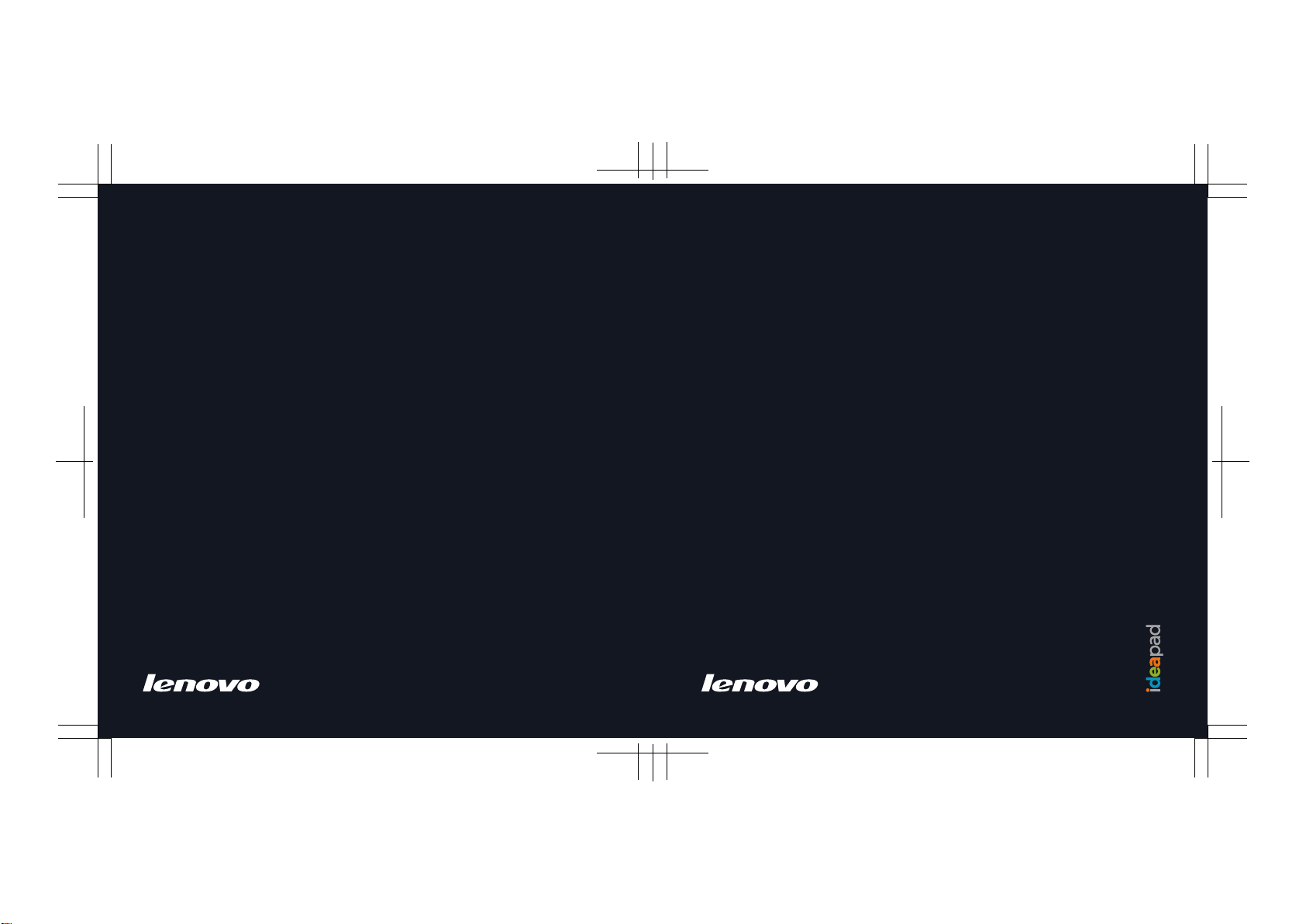
使用说明书
V2.0
New World. New Thinking.
www.lenovo.com
©Lenovo China 2007
Y710 User Guide V2.0 SC 147001755 cover_sc_1-4
Lenovo
IdeaPad Y710
使用说明书
V2.0
部件号: 147001755
中国印刷
Page 2
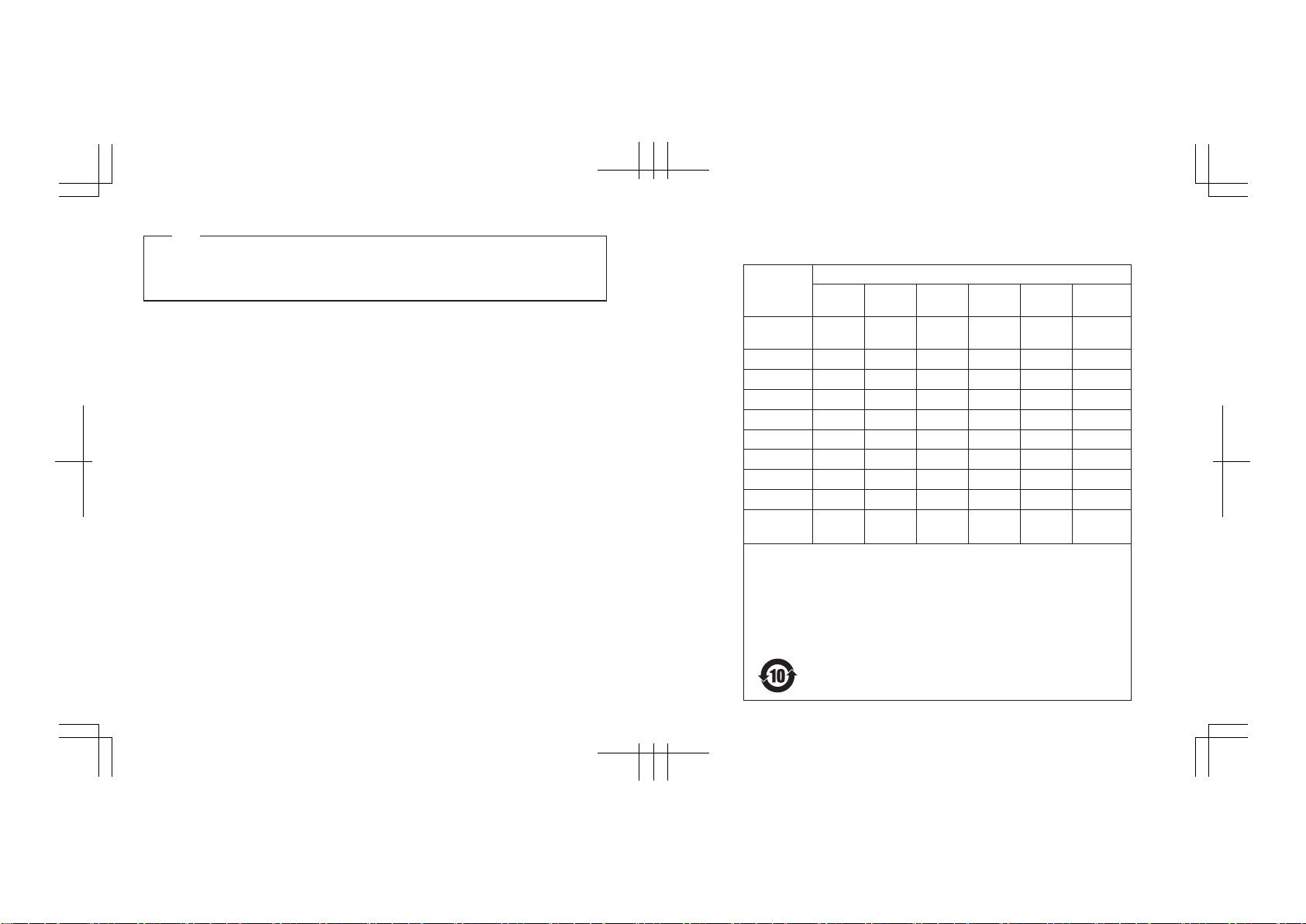
Y710 User Guide V2.0 SC 147001755 cover_sc_2-3
部件名称
有毒有害物质或元素
铅
汞
镉
六价铬
多溴联苯
多溴二苯醚
(
)
注释
在使用本资料及其支持的产品之前,请务必阅读以下信息:
• 本出版物随附的
• 本出版物随附的
2008联想笔记本电脑服务承诺及三包凭证。
OneKey Recovery用户指南。
第一版(2008年1月)
© 版权所有 联想 2007-2008。保留所有权利。
为满足中国 《电子信息产品污染控制管理办法》 ( 信息产业部第 39 号令 ) 的相关规定和要求 ,
联想公司对其所生产及销售的笔记本电脑产品中有毒有害物质 , 按部件分类 , 声明如下:
印刷电路板
组件 *
硬盘 ×○○○○ ○
光驱 ×○○○○ ○
液晶面板××○○○ ○
键盘 ×○○○○ ○
内存 ×○○○○ ○
电池 ×○○○○ ○
电源适配器×○○○○ ○
鼠标 ×○○○○ ○
机箱 / 外壳 /
扬声器 / 附件
○:表示该有毒有害物质在该部件所有均质材料中的含量均在 SJ/T 11363-2006 标准规定的
限量要求以下。
×:表示该有毒有害物质至少在该部件的某一均质材料中的含量超出 SJ/T 11363-2006 标准
规定的限量要求。
备注:表中标有 “×”的所有部件均符合欧盟 RoHS 法规
* 印刷电路板组件包括印刷电路板及其零部件,电容和连接器等
笔记本的锂电池属于可拆离电脑的部件,并且可以单独回收
根据电脑型号的不同,您所购买的电脑可能不会含有以上的所有部件
(Pb)
(Hg)
×○○○○ ○
×○○○○ ○
在中华人民共和国境内销售的电子信息产品必须标识此标志,标志内的数字
代表在正常的使用状态下产品的环保使用期限
(Cd)
(Cr(VI))
(PBB)
PBDE
Page 3
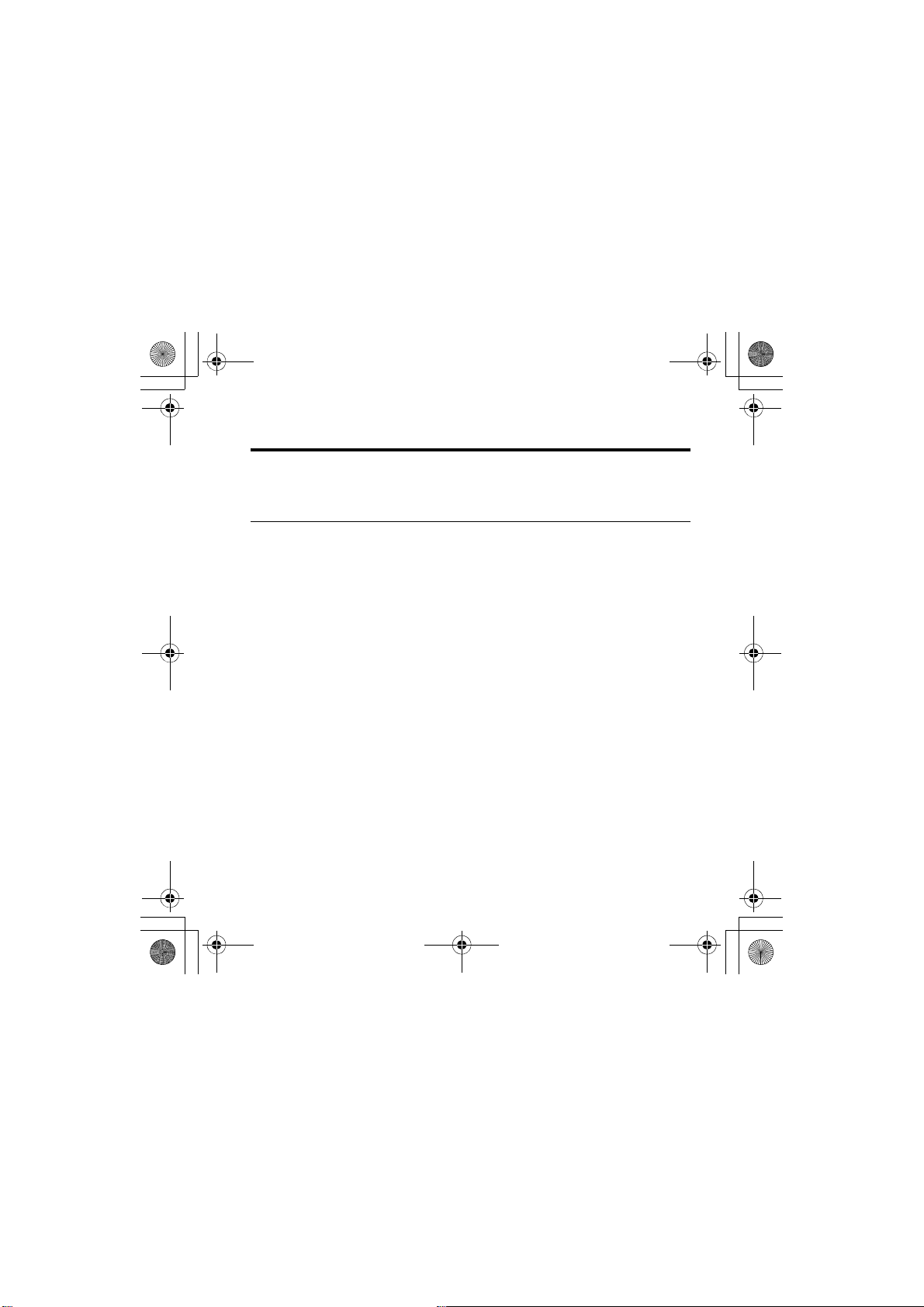
Lenovo IdeaPad Y710 UG V1.0_SC.book Page i Wednesday, January 30, 2008 4:16 PM
敬告用户
亲爱的用户:
感谢您购买联想笔记本电脑!
在您使用本产品前,请务必仔细阅读本使用说明书。
您能成为我们的用户,是我们莫大的荣幸。为了使您尽快掌握联想
笔记本的使用方法,我们特别为您编写了此说明书。我们对产品说
明书的编排力求全面而又简捷。从中您可以获得有关本笔记本产品
的系统配置、安装步骤及操作系统的基本使用方法等方面的一些知
识。我们强烈建议您在使用本产品之前,务必先仔细阅读,这会有
助于您更好地使用计算机。如果您未按本说明书的要求操作计算机
而由此引起的任何损失,联想 (北京)有限公司将不承担责任。
我们已经尽我们最大的努力尽量避免人为的失误,以确保本说明书
中所提供的信息是正确可靠的,但我们不能完全保证:不会有在印
刷之前未曾发现或检查出的差错,以及那些我们无法控制的印刷、
装订、分发等环节的疏漏,请您多加包涵!
有时,我们为了提高部件及整机的性能和可靠性,可能会对产品的
硬件或软件配置作一些小的调整,这样有可能会导致机器的实际情
况与说明书有某些不一致的地方,但这不会实质性地影响您对机器
的使用,请谅解。
为了保障您能够及时享受到联想公司为您提供的全方位售后服务
(网站自助服务, E-mail 专家诊台,电话咨询服务),请您及时注册
您的个人信息和产品信息。
i
Page 4
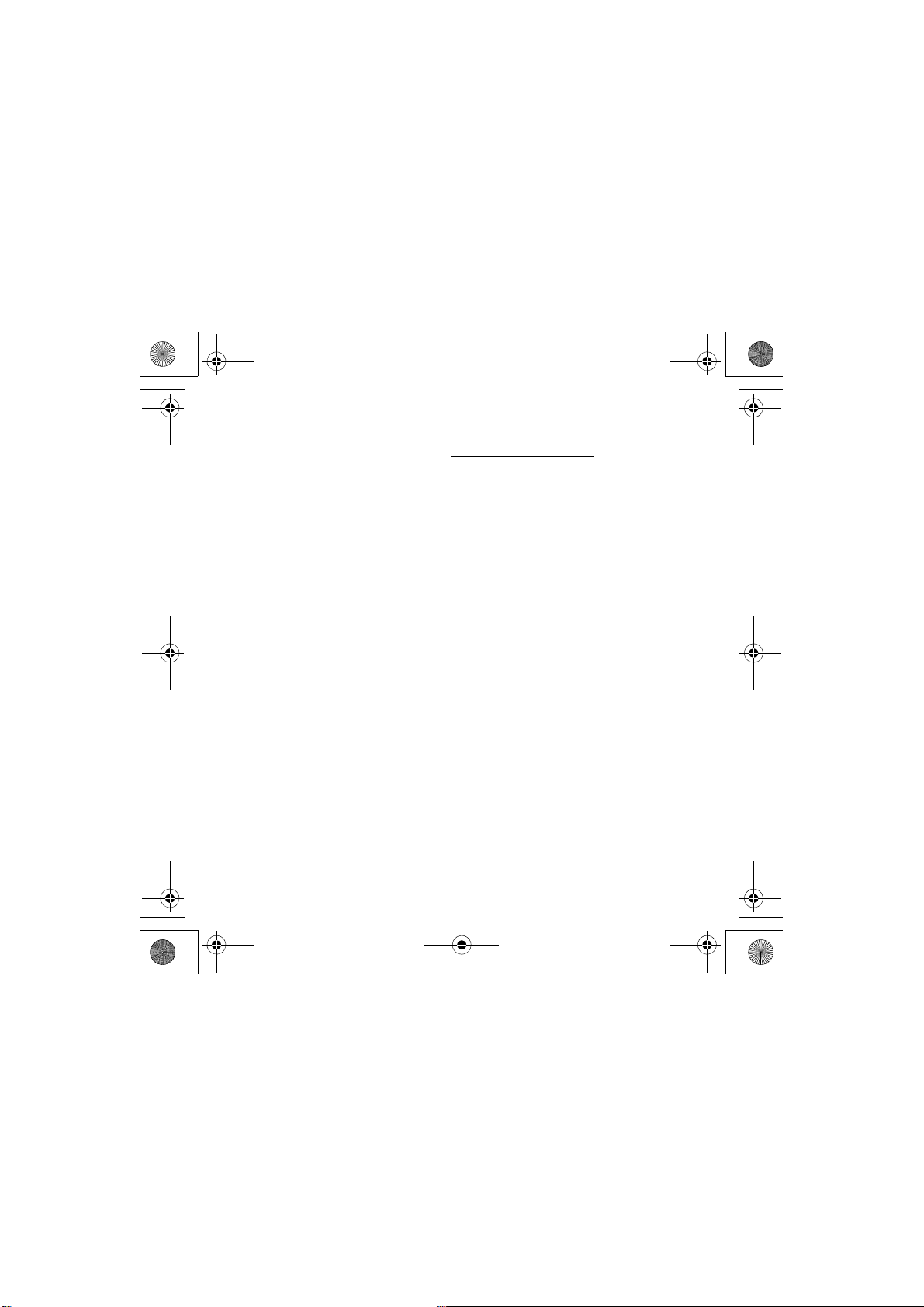
Lenovo IdeaPad Y710 UG V1.0_SC.book Page ii Wednesday, January 30, 2008 4:16 PM
敬告用户
注册方式:登录联想网站:http://support.lenovo.com.cn/,点击 “登录
与注册”即可完成注册,或者拨打 400-810-8888 进行人
如果您在使用笔记本电脑过程中出现疑问或者问题,请拨打联想阳
光服务热线:400-810-8888。
谢谢您的合作!
工注册。
联想 (北京)有限公司
ii
Page 5
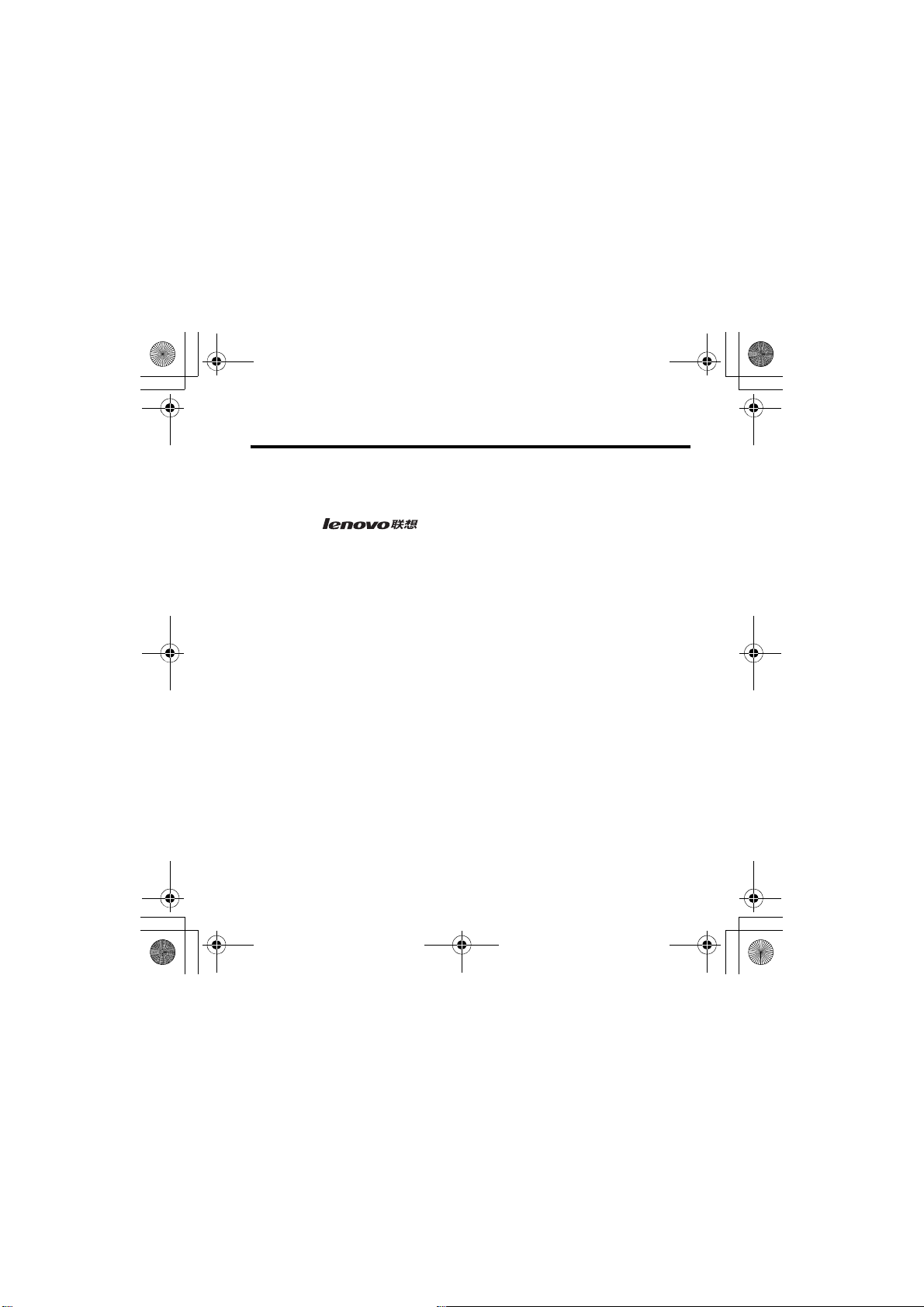
Lenovo IdeaPad Y710 UG V1.0_SC.book Page iii Wednesday, January 30, 2008 4:16 PM
郑重声明
郑重声明
本说明书使用的商标、商号及图标均属于联想 (北京)有限公司或
其授权人,并受中华人民共和国法律及国际条约保护。
本说明书提及的其他产品的注册商标归其相应公司所有。
本说明书仅适用于书中所介绍的联想笔记本电脑同型号产品的使用
和使用条件及环境要求的说明,本说明书并不一定能够适用于其他
型号和配置的联想笔记本电脑产品,联想也不保证本说明书能够适
用于其他品牌的产品。
本说明书中资料的正确性已经认真审核,但联想 (北京)有限公司
对其内容不作保证。
本说明书的所有版权属于联想 (北京)有限公司。
本说明书未经联想 (北京)有限公司明确的书面许可,任何人不得
为任何其他目的、以任何形式或手段使用、复制或传播本说明书的
任何部分。
本说明书中的内容,如有变动,恕不另行通知。如果您对本说明书
未提出书面异议,则表明您接受了上述条件。
已在中国专利局和商标局注册。
iii
Page 6
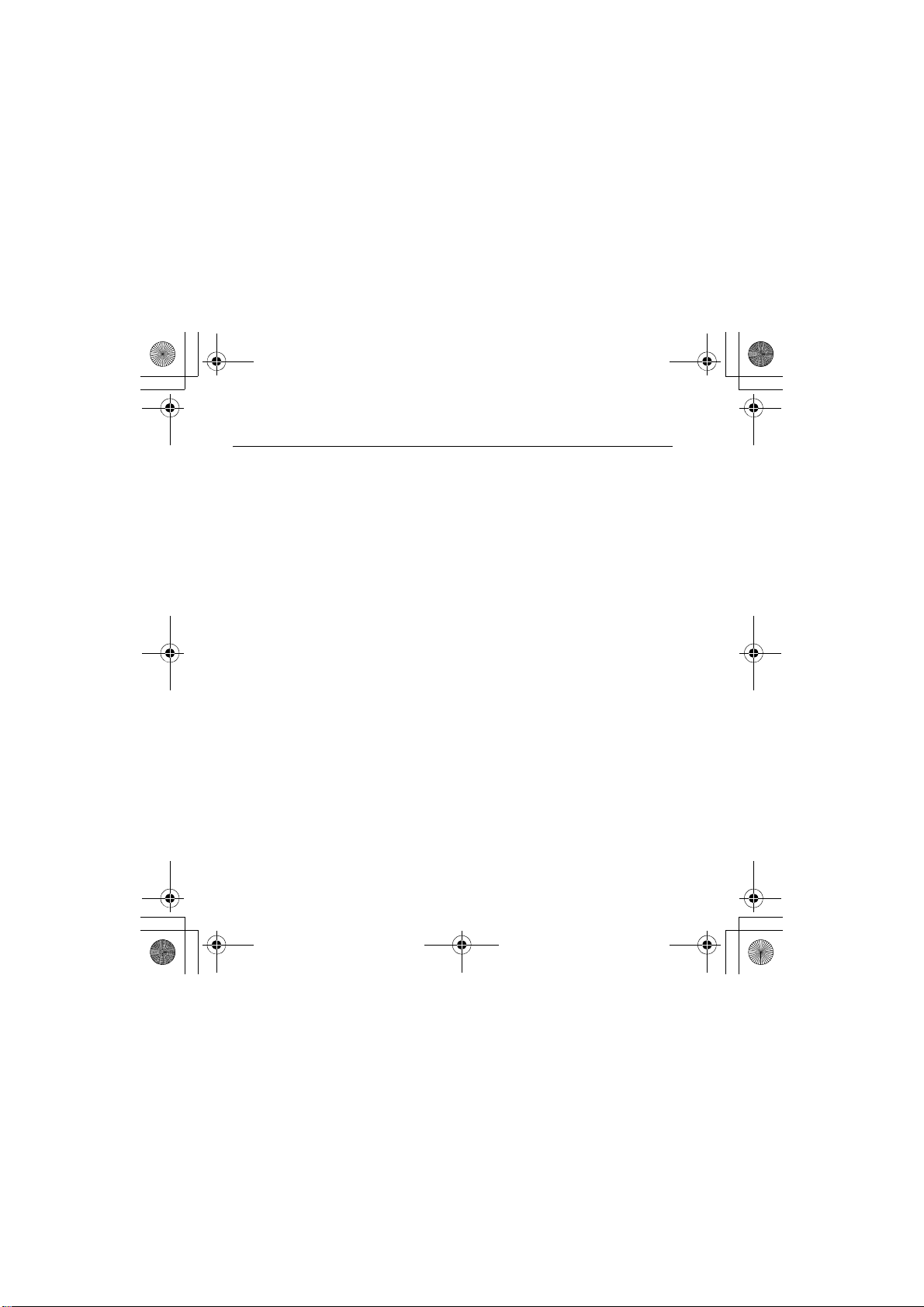
Lenovo IdeaPad Y710 UG V1.0_SC.book Page iv Wednesday, January 30, 2008 4:16 PM
郑重声明
特别申明:
对于不是由联想(北京)有限公司或其附属公司所提供的设备或软
件,联想
Pentium 和 Celeron 是 Intel 公司的注册商标。
MS-DOS 和 Windows、 Windows Vista、 Windows XP、 Windows
2000 是 Microsoft 公司的注册商标。
PC-DOS 是国际商用机器公司 (IBM)的注册商标。
(北京)
有限公司不承担任何使用性或可靠性的责任。
iv
Page 7
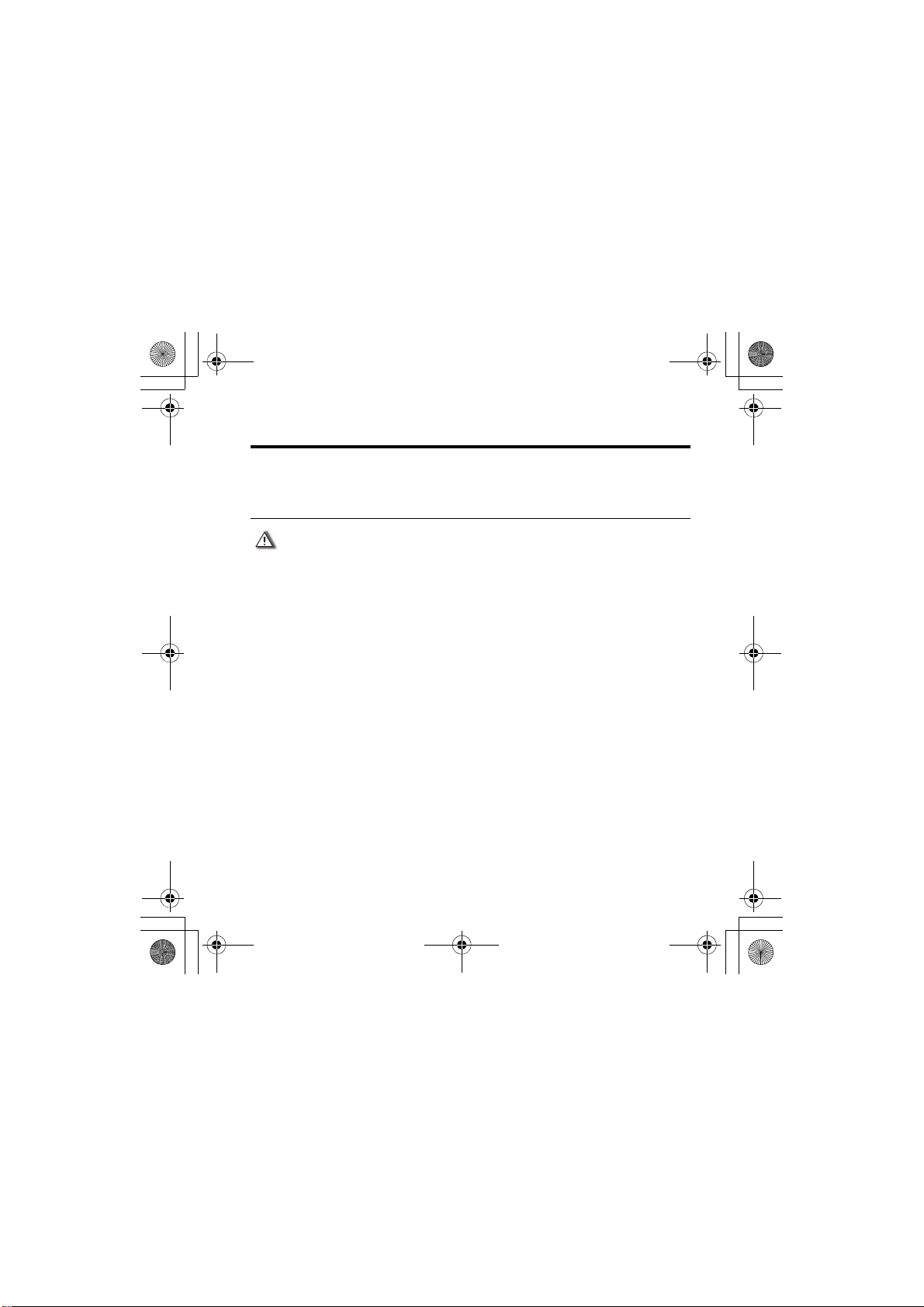
Lenovo IdeaPad Y710 UG V1.0_SC.book Page v Wednesday, January 30, 2008 4:16 PM
安全警告
安全警告
使用计算机时:
• 请勿将计算机置于过热的环境 (储存温度不高于 60 ℃),以避免
损坏计算机。
• 请勿将物品放置在计算机上。
• 请勿撞击、跌落计算机,以避免损坏。
• 如果长时间不打算使用计算机,请将插头拔下,以避免电网中短
暂的电压波动造成计算机损坏。
• 请勿将任何液体泼洒到计算机上,避免损坏计算机或引起燃烧。
• 请勿自行拆卸计算机;为了安全起见,请交给合格的专业人员来
服务。
• 在温度和 / 或湿度范围差距很大的环境之间移动计算机时,在计算
机表面或内部可能会结露。为避免损坏计算机,在使用之前应等
待足够的时间以便湿气蒸发。在打开电源之前,让计算机适应室
温条件。
• 请勿将任何物品塞入计算机的通风口或其他敞开的开槽内。否
则,可能会因为内部组件短路而导致火灾或电击。
• 确保交流适配器电源线上没有放置任何物品,而且电缆没有放在
容易绊倒人或被人踩踏的位置。
• 请尽量避免在以下环境使用笔记本电脑:
低于 10 ℃或高于 35 ℃的环境 (环境温度过高,加速电子元器
件老化,损耗计算机使用寿命)。
湿度大于 80% (漏电易烧毁计算机)。
v
Page 8
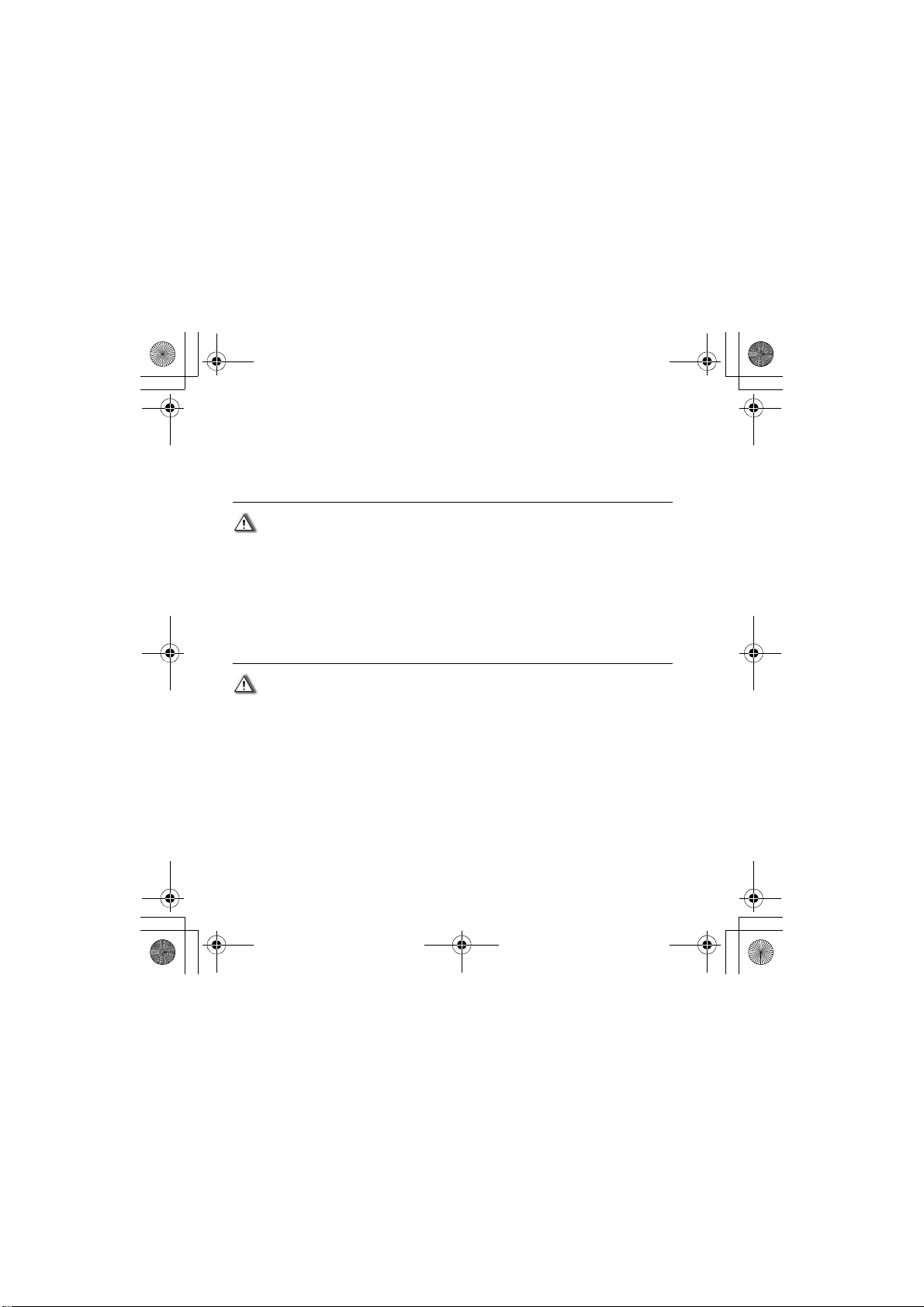
Lenovo IdeaPad Y710 UG V1.0_SC.book Page vi Wednesday, January 30, 2008 4:16 PM
安全警告
扬尘环境,粉尘环境 (易产生静电,烧毁计算机)。
震动环境 (硬盘易损坏)。
海拔 4000 米以上的高原。
使用电源适配器时:
• 请勿随意拆卸。
• 请勿在室外使用,以避免受热、燃烧或电冲击。
• 请勿用潮湿的手触摸电源适配器,或将其浸于水或其他液体中。
• 请勿将本机的电源适配器用于其他计算机,以避免电冲击、燃烧
或器件的损坏。
• 在国内时请使用随机配备的交流电源线,在其他国家时,请使用
符合当地标准的电源线。
使用电池时:
• 请勿将电池放在衣袋、钱包或其他容器中,以免由于存在金属物
品 (如钥匙,硬币)而导致电池短路。由此产生的强大电流会导
致很高的温度,并有可能因灼热而导致损坏。
• 请勿将电池置于高于 60 ℃的环境中。
• 请勿将电池置于火中,否则有爆炸危险。
• 请勿将电池跌落或振动。
• 请勿用湿布擦拭电池上的金属部分。
• 请勿用潮湿的手触摸电池或将其浸于水中或其他液体中。
• 请勿随意拆卸电池。
vi
Page 9
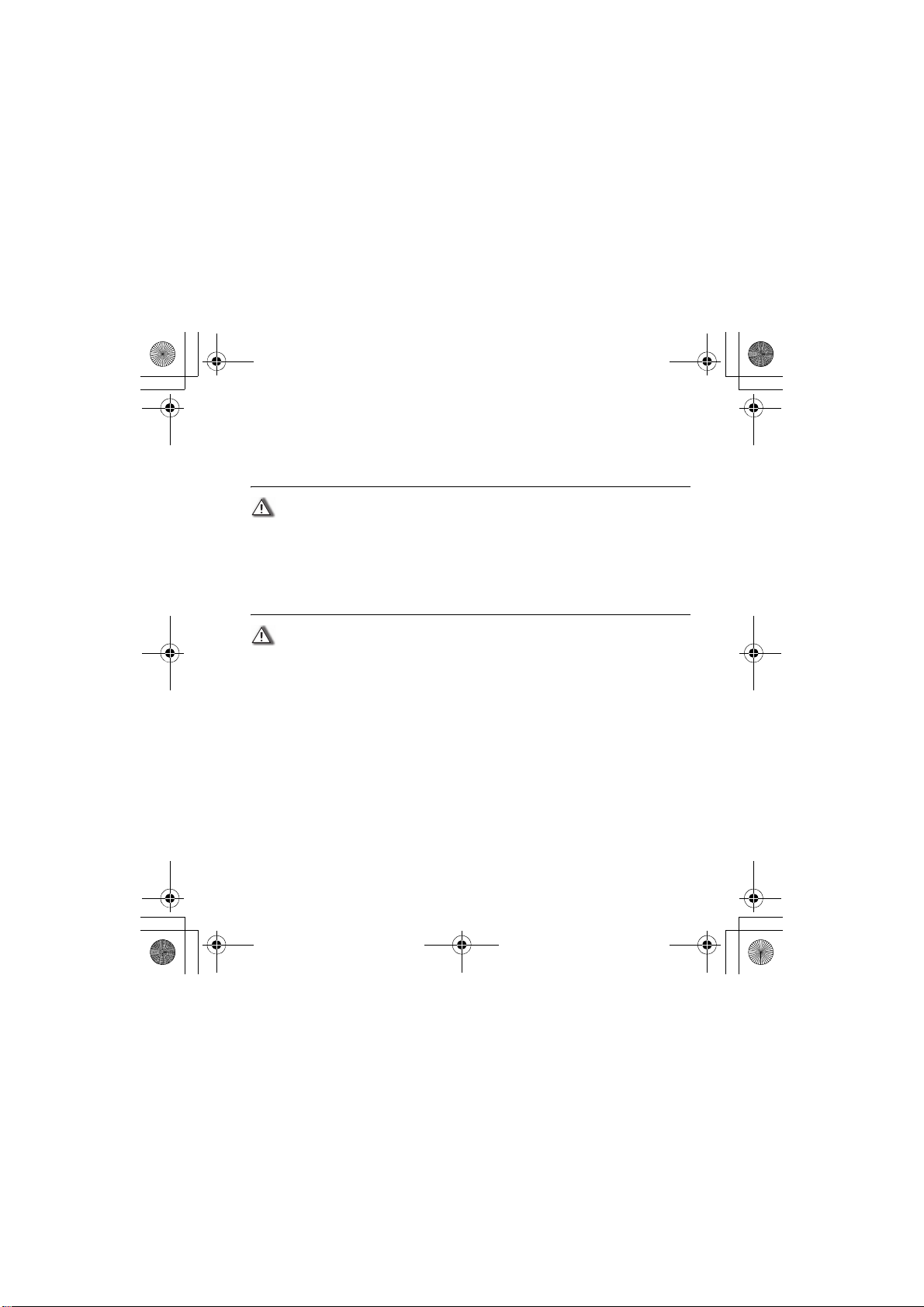
Lenovo IdeaPad Y710 UG V1.0_SC.book Page vii Wednesday, January 30, 2008 4:16 PM
安全警告
• 请勿在阳光下、高温物体旁或靠近火源的地方放置、使用电池或
给其充电。
警告:
当您使用电话设备连接计算机时,应遵守基本的安全措施,以避
免起火、电击或伤害到其他人。这些安全措施包括下列:
• 请勿在暴风雨时使用电话线连接计算机上网 (包括无线型),您
可能会因闪电而遭受电击或烧毁设备。
• 请勿在有瓦斯泄露危险的地方使用电话线路连接计算机上网。
储存笔记本电脑产品时:
• 温度: -20 ℃ - 60 ℃ (温度变化< 10 ℃摄氏度 / 小时)
• 湿度: 10% - 90% (无结露状况)
• 当环境温度达到 60 ℃时,环境湿度要在 20% 以下。
vii
Page 10
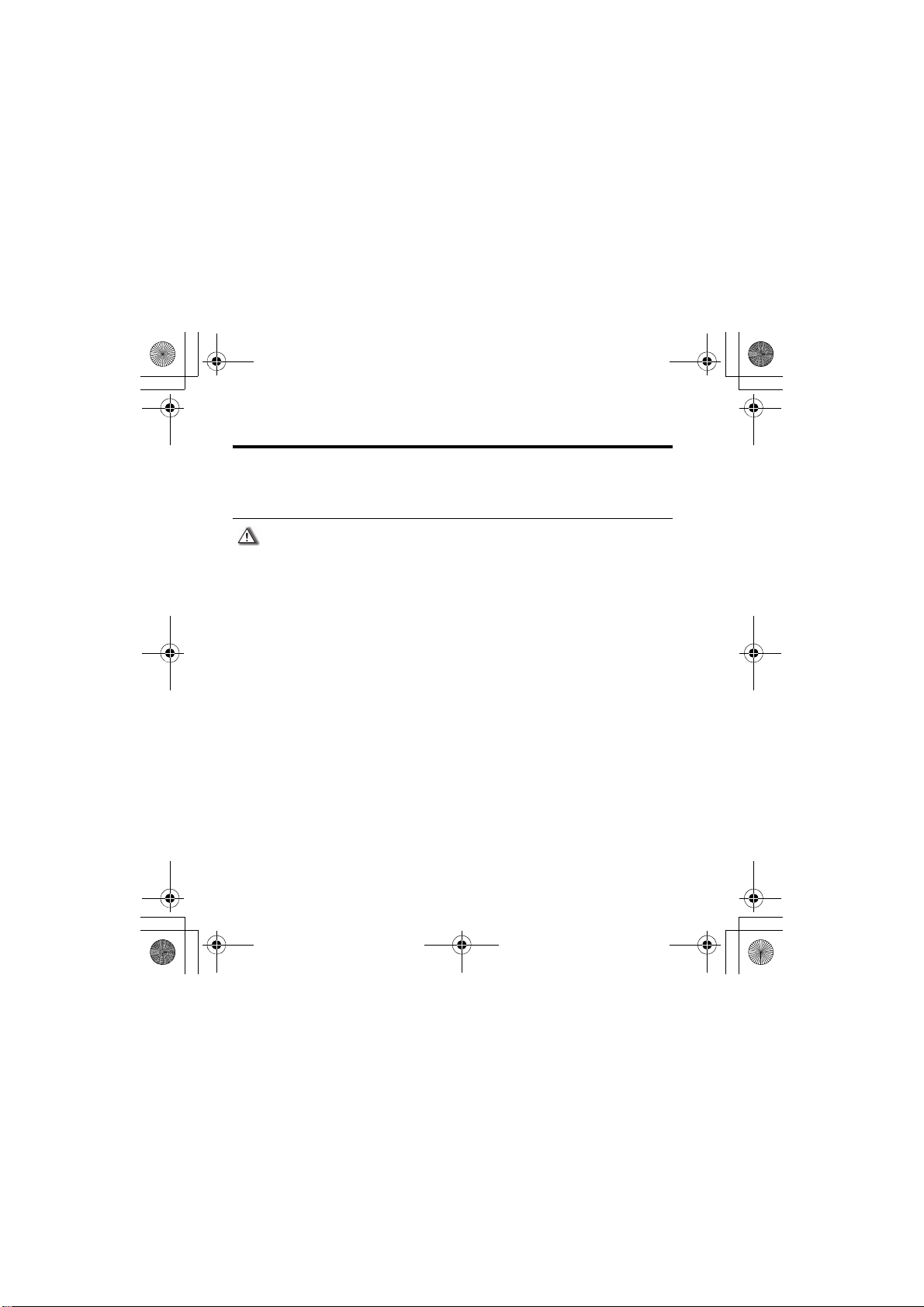
Lenovo IdeaPad Y710 UG V1.0_SC.book Page viii Wednesday, January 30, 2008 4:16 PM
电池使用注意事项
电池使用注意事项
在您使用笔记本电脑时,请注意以下电池使用说明:
• 在第一次使用笔记本电脑时,请对电池进行激活操作。
• 电池在充电过程中请不要拔下外接电源。
• 使用电池时,请尽量将电量全部用完后再充电,并且一次就将电
量充满,不要半途就充电或放电,这样可保持您的电池处于最佳
状态。
• 如果您的电脑长时间不使用,建议您拔下电池,将电池单独存放。
• 电池单独存放时间建议最长不要超过一个月,并保证每隔一个月
左右就对电池进行充电。
• 电池单独存放前,请保证电池电量大于 80%。
• 建议您将电池置于温度范围 -10 - 35 ℃的干燥环境中存放,避免阳
光照射。
• 笔记本电池经过长时间使用后,建议您对电池进行初始化。
• 由于锂离子电池破损后会污染环境,同时也有一定的危险性。请
不要随意拆卸,丢弃。具体请与当地管理机构联系,以便了解废
弃说明。
viii
Page 11
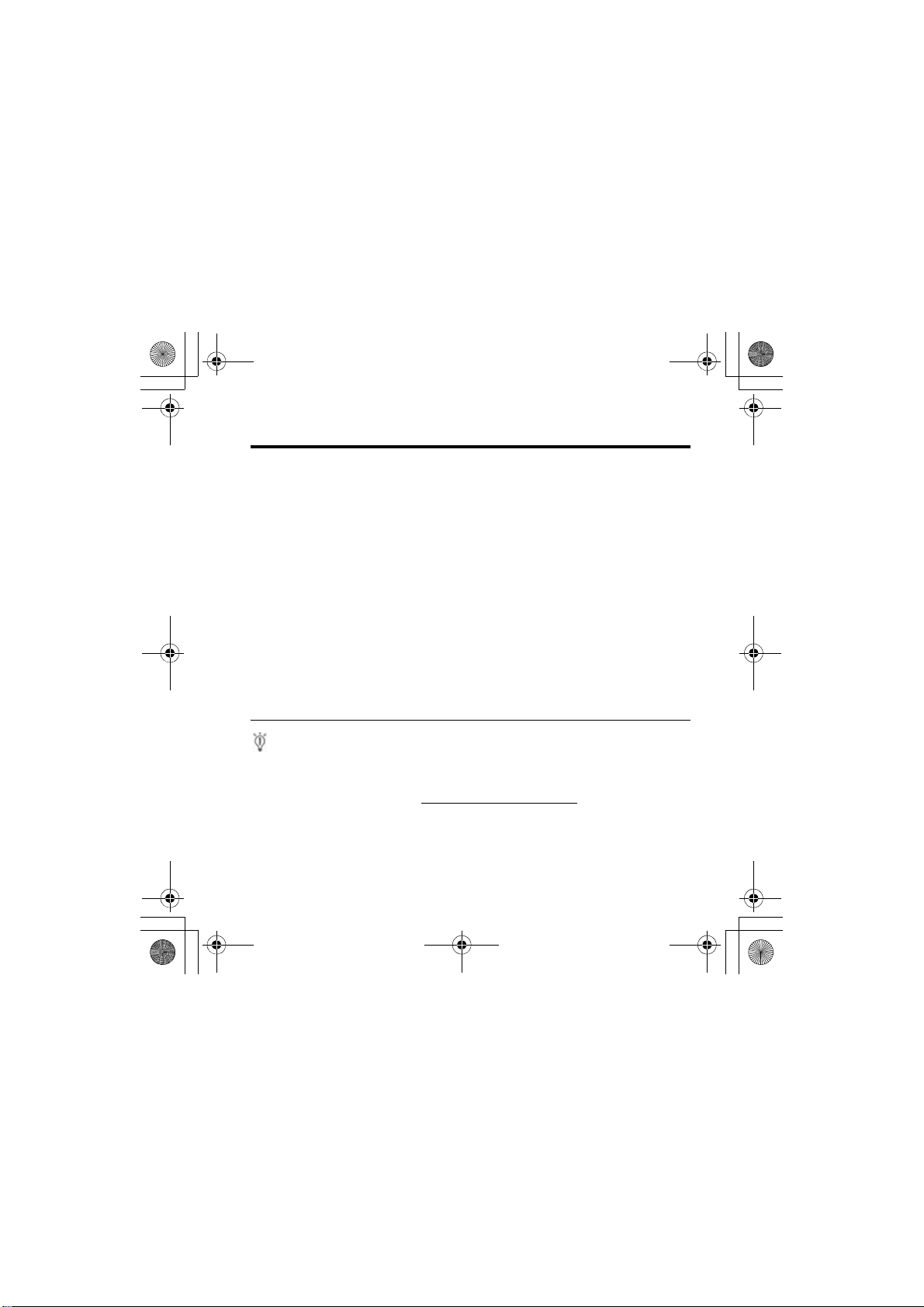
Lenovo IdeaPad Y710 UG V1.0_SC.book Page ix Wednesday, January 30, 2008 4:16 PM
系统软硬件兼容性说明
系统软硬件兼容性说明
本笔记本电脑推荐使用 Windows Vista 操作系统。
并不排除您可以在本笔记本电脑上安装其他操作系统,但因为未经过
严格测试,联想不能保证其他非预装的或本说明书未表明支持的操作
系统在本机上使用的稳定性、可靠性和安全性,以及其他操作系统不
会对本机器原有性能、稳定性、可靠性和安全性产生影响,联想也不
能保证提供其他操作系统下的驱动程序。
操作系统(如 Windows 2000,Windows XP,Windows Vista 等)和应
用软件(如文字处理、数据库软件等)应有自己的使用说明书。如果
您在使用这些程序时遇到问题,您应该查阅它们各自的使用说明书。
本机器上预装的操作系统或任何应用软件的功能与本机器本身的功
能是可分的,不能将任何预装软件的功能解释为机器本身的功能。
友情提醒: 为了保障您能够及时享受到联想公司为您提供的全方位的售后服
务 (网站自助服务, E-mail 专家诊台,电话咨询服务),请您及
时注册您的个人信息和产品信息。
注册方式: 登录联想网站:http://support.lenovo.com.cn/
册”即可完成注册。
,点击 “登录与注
ix
Page 12
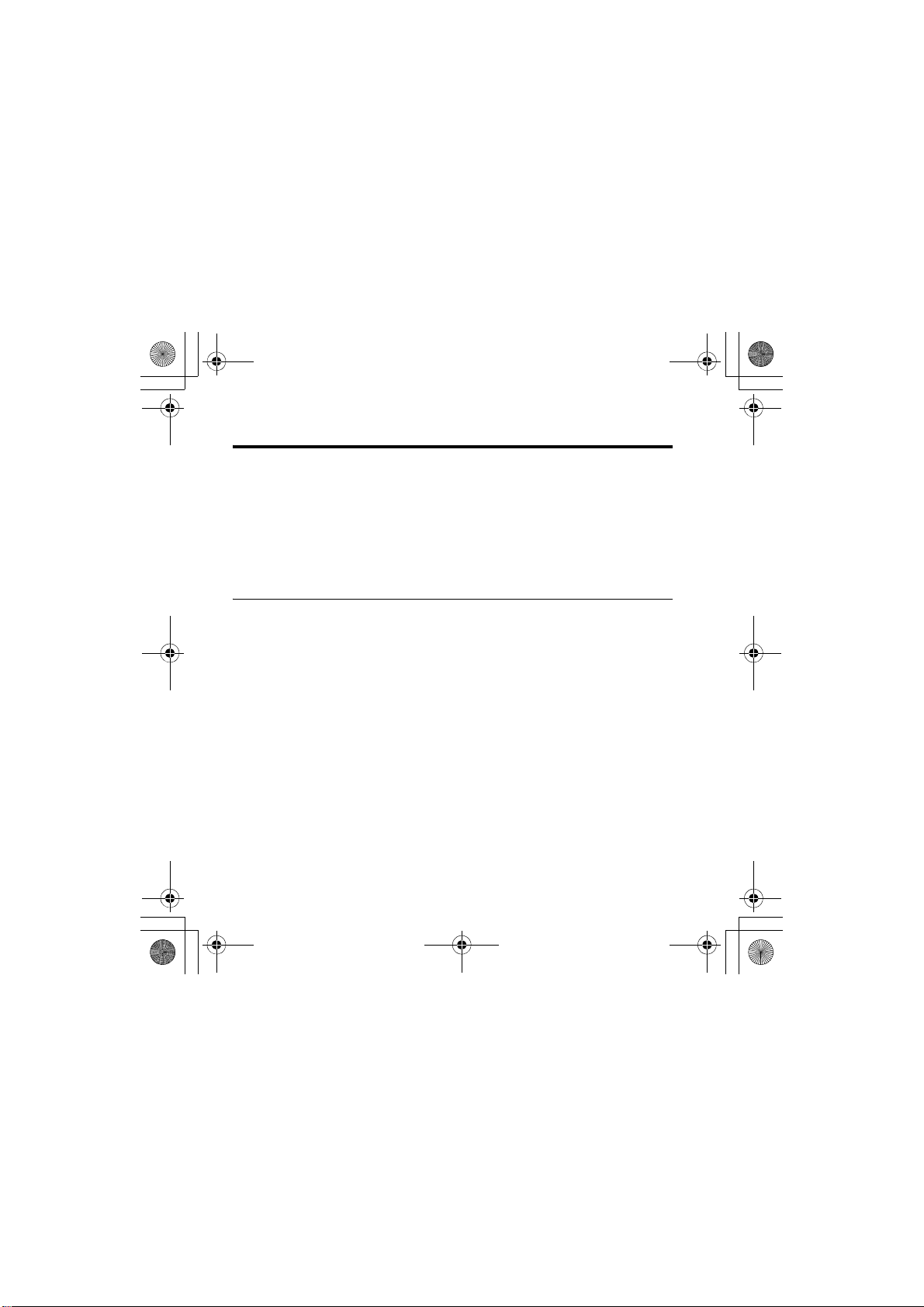
Lenovo IdeaPad Y710 UG V1.0_SC.book Page x Wednesday, January 30, 2008 4:16 PM
硬盘容量说明
硬盘容量说明
尊敬的用户,您在使用过程中或许会发现计算机所标称的硬盘容量
同操作系统所显示的硬盘容量存在一定的差异性,例如:标称 40GB
的硬盘在操作系统中显示却不足 40GB,这并非计算机硬盘安装有误
或出现了问题,这一差异性属于计算机领域的正常现象。这种现象
主要是由于以下原因引起的:
一、 硬盘制造商和计算机操作系统对硬盘容量的计算标准不同
硬盘制造商在标注硬盘容量时采用的是
1MB=1,000KB,1KB=1,000byte
量时采用的是
=
1,024byte
标准,由于硬盘制造商和操作系统在计算硬盘容量时采用的标准不
同,导致了硬盘标称容量和硬盘在操作系统中显示的容量出现差异。
例如,硬盘标称是 X G,那么,即使在完全没有被使用的情况下,它
在操作系统中显示的容量也只是:
X × 1000 × 1000 × 1000/ (1024 × 1024 × 1024) ≈ X × 0.931 G
如果硬盘的部分空间已被用于特定用途,那么操作系统中显示的容量
还将小于 X × 0.931 G。
1024
进制,即:
。您的计算机硬盘的标称容量采用的是硬盘制造商的计算
1GB=1,024MB,1MB=1,024KB,1KB
1000
进制,即 :
;然而,操作系统在识别硬盘容
1G=1,000MB
,
x
Page 13
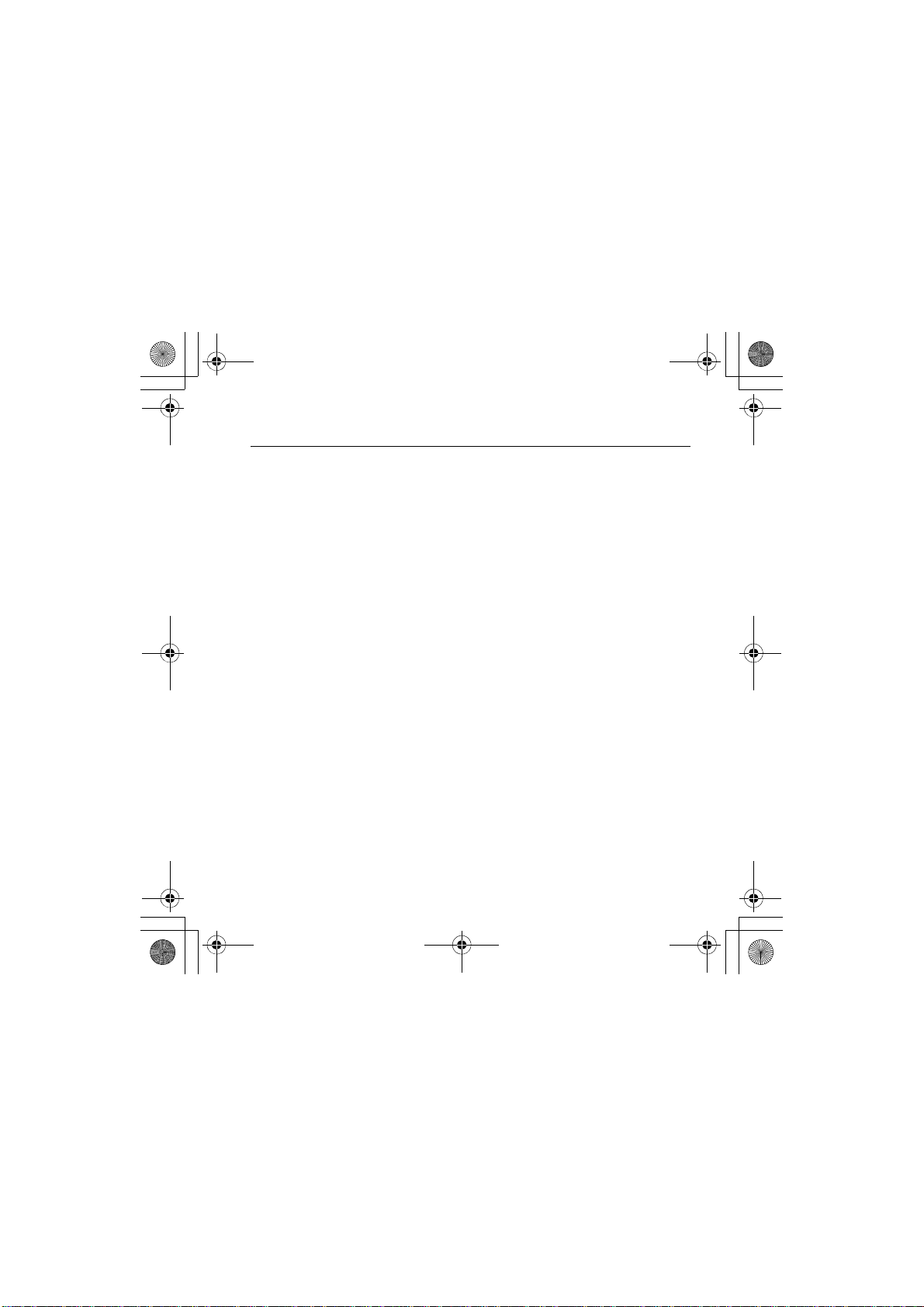
Lenovo IdeaPad Y710 UG V1.0_SC.book Page xi Friday, February 29, 2008 11:53 AM
硬盘容量说明
二、 硬盘的部分空间被用于特定用途
由于预装了一键恢复软件,联想计算机硬盘在出厂前已划分出一块
特定分区,用以存放硬盘镜像文件以及一键恢复程序文件。该分区
的预留空间大小随计算机机型、操作系统及软件的不同而有所差异。
出于安全考虑,该分区是隐含的,即通常所说的 “隐藏分区”,其
在操作系统中为不可见,操作系统在显示硬盘容量时也不包括该部
分硬盘空间。
此外,在硬盘被分区或格式化后,系统会在硬盘上占用一些空间,
提供给系统文件使用。
基于以上原因,您在操作系统中看到的可用硬盘空间总是要小于计
算机硬盘的标称容量。
再次感谢您的理解和配合,如果您需要更详细的信息,请拨打我们
的联想阳光服务热线进行相关咨询:
昭阳系列机型服务电话:400-810-6666
IdeaPad 系列、旭日系列机型服务电话:400-810-8888
xi
Page 14
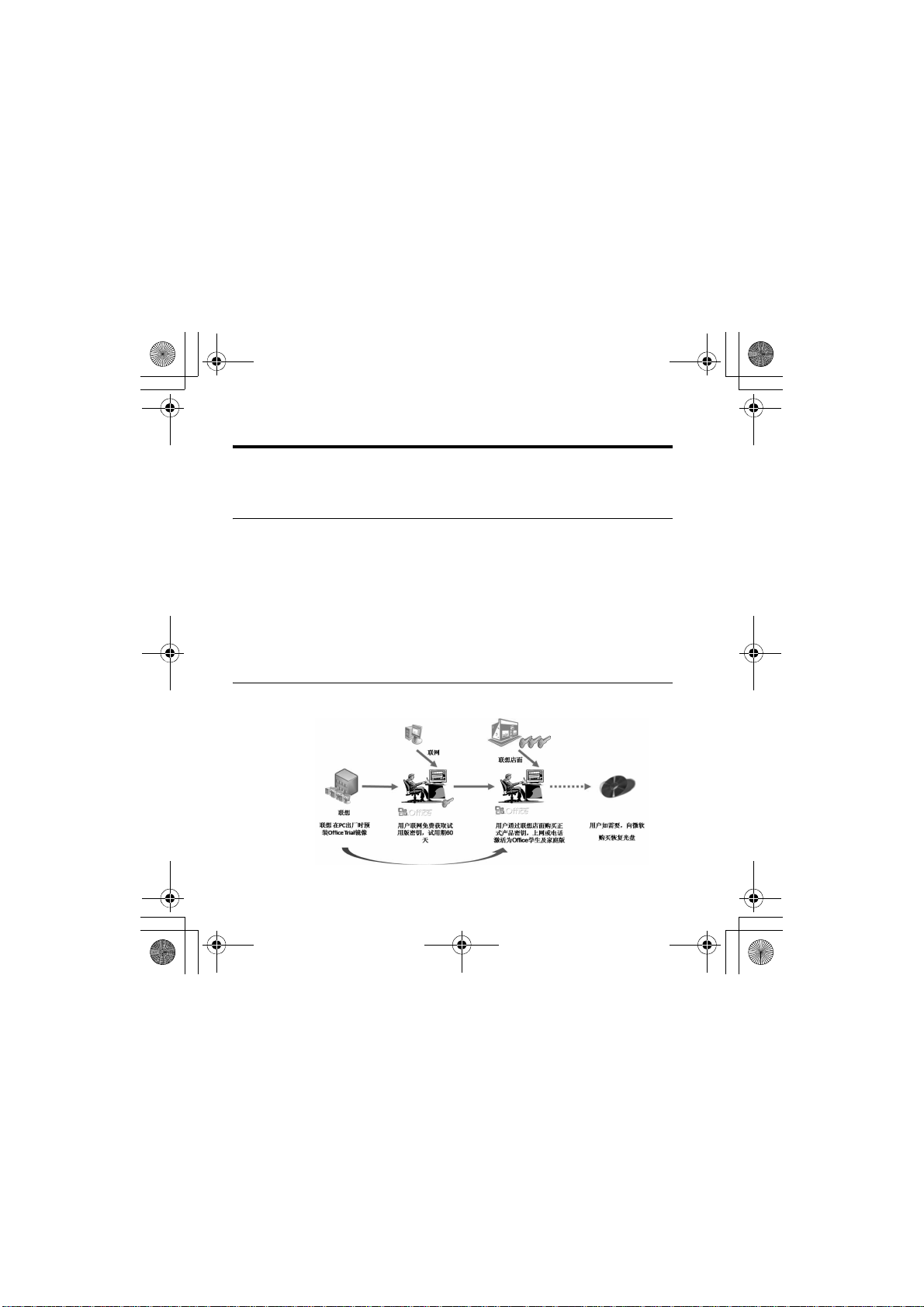
Lenovo IdeaPad Y710 UG V1.0_SC.book Page xii Saturday, February 2, 2008 11:31 AM
Office 2007
试用与激活说明
Office 2007 试用与激活说明
Office 预装版本说明:
联想电脑在出厂时为部分机型预装了 Microsoft Office 中文家庭及学
生版 2007 试用版及 Microsoft Works 8.5 正式版。
• Microsoft Office 中文家庭及学生版 2007 试用版包括 Microsoft
Office Word 2007 文字处理软件、 Microsoft Office Excel 2007 电子
表格软件、 Microsoft Office OneNote 2007 数字化笔记本,以及
Microsoft Office PowerPoint 2007 演示文稿图形程序。
• Microsoft Works 正式版主要包括字处理器、电子表格、日历、通
讯簿、剪贴簿、数据库、任务管理器等功能组件。
Office 试用版使用和激活流程:
xii
Page 15
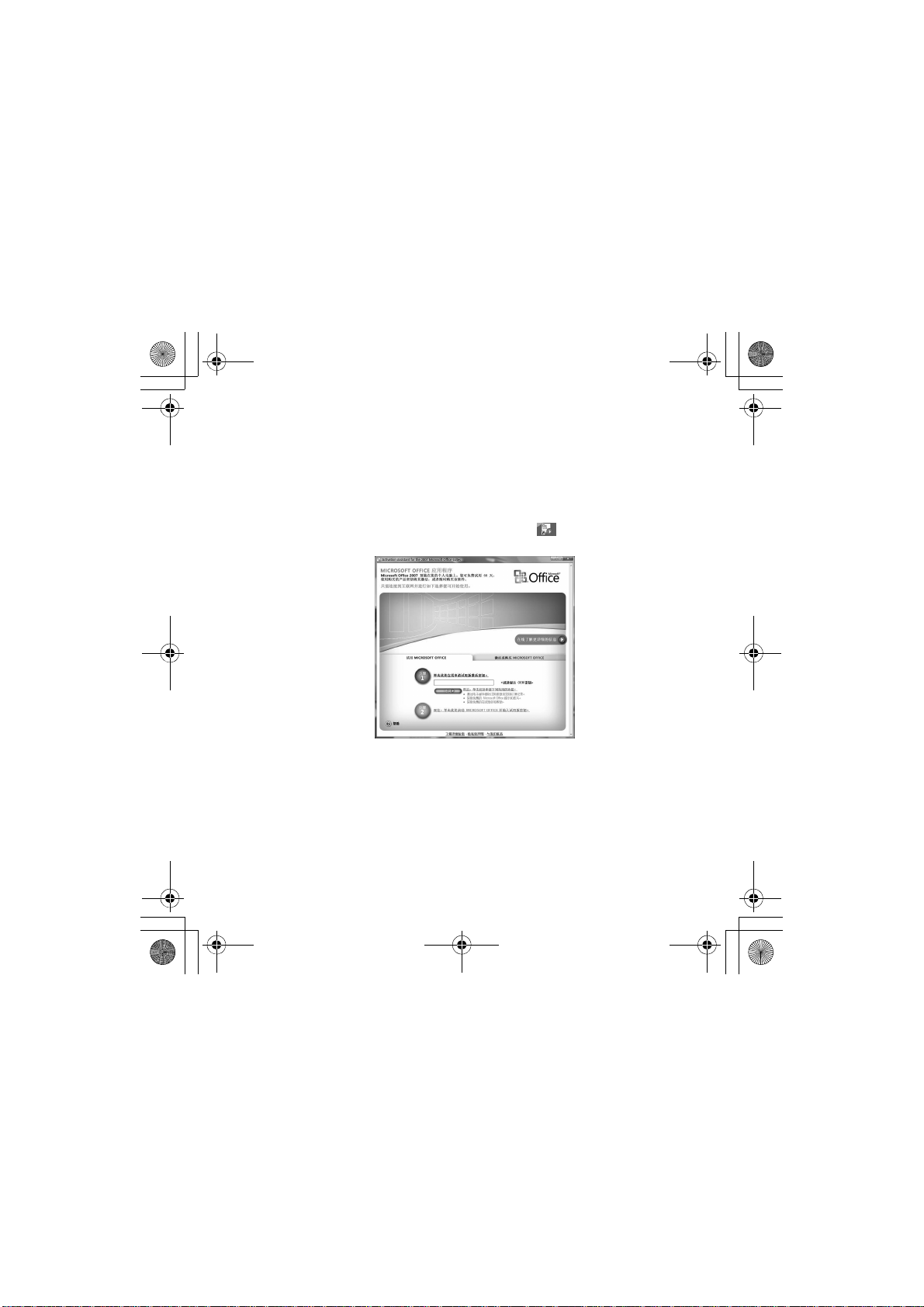
Lenovo IdeaPad Y710 UG V1.0_SC.book Page xiii Saturday, February 2, 2008 11:31 AM
Office 2007
• 如果您购买的联想电脑已经安装了 Office 2007 试用版程序,您可
以在家中先免费试用 Office 程序 25 次。
• 试用 25 次之后,如果您希望继续试用 Office ,可以联网免费获取
Office 试用版密钥,再获得 Office 60 天试用期。具体操作步骤如
下:
1. 在您的桌面上有一个小图标 ,双击该图标可以打开
Microsoft Office 激活助手,界面如下图。
2. 在“试用 Microsoft Office”状态下,单击步骤 1,单击 此处
在线申请试用版激活密钥,此后会在下面的文本框中显示
一个 25 位密钥。
3. 单击步骤 2,启动 Microsoft Office 并输入试用版密钥。
4. 在弹出界面中,输入在步骤 1 中申请获得的产品密钥,完成
产品安装。之后重新启动 Office 并上网激活,进入 60 天试
用期。
试用与激活说明
xiii
Page 16
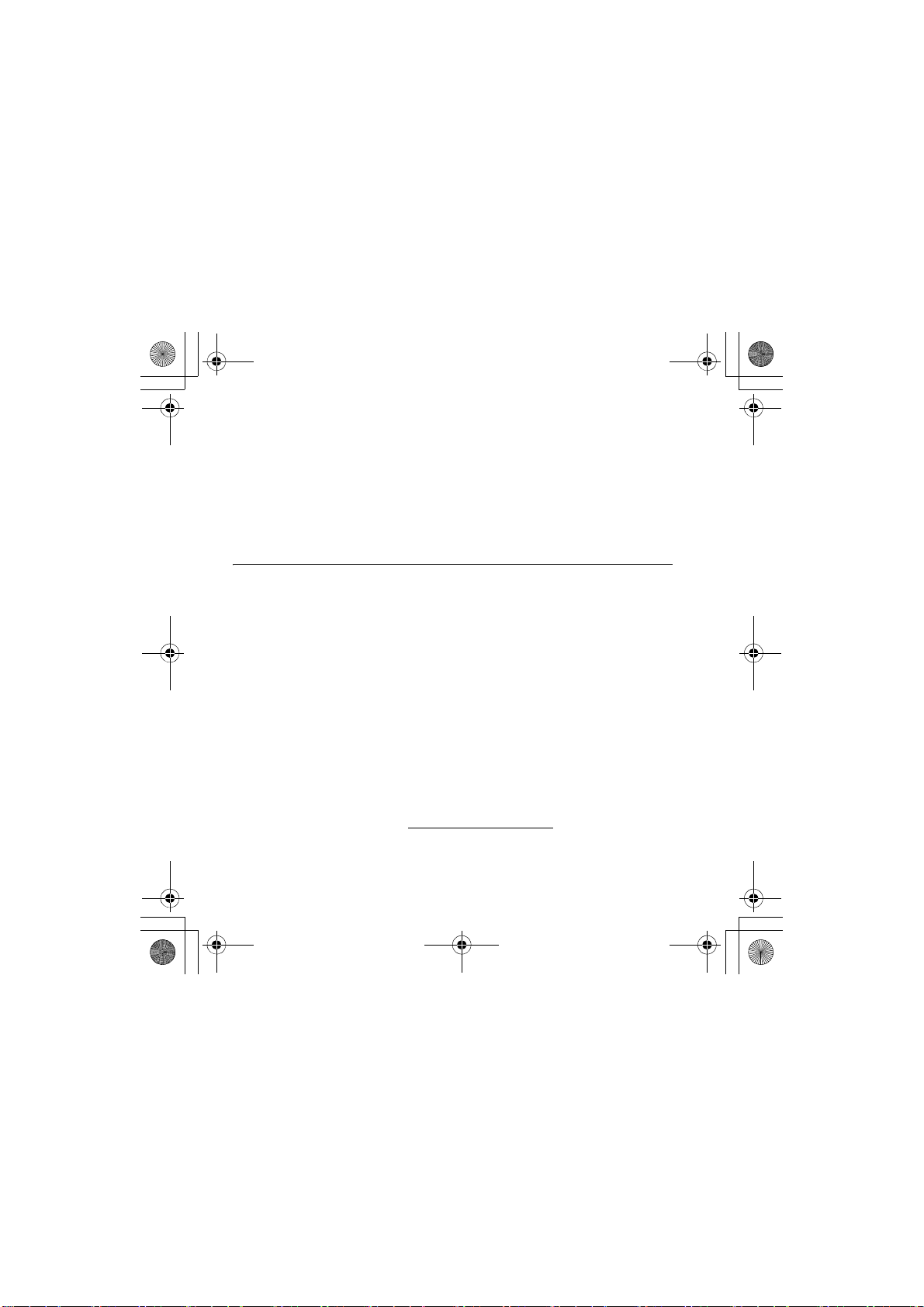
Lenovo IdeaPad Y710 UG V1.0_SC.book Page xiv Wednesday, January 30, 2008 4:16 PM
Office 2007
试用与激活说明
• 在您购买联想电脑的同时、试用 Office 期间、或者在 Office 试用期
之后,如果您希望永久使用 Office,可以直接在联想店面购买
Office 正式版密钥,并激活 Office。如果您需要查询联想店面联系
方式,可以咨询联想公司客户服务机构 (8008108888,接通后按
2 键)。
• 激活 Office 后,您可以根据需要向微软购买 Office 正式版恢复光
盘。
Office 服务指南:
• 联想按照预装软件服务标准承诺,对预装在联想电脑中的
Microsoft Office 试用版和 Microsoft Works 进行支持(一年内免费
送修联想服务机构恢复到出厂状态)。
• 无论是输入正式版密钥还是试用版密钥,在激活产品过程中的任
何问题,请您咨询微软激活中心 :800-820-3800(免费)或(021)
96081318 (直线);只有当您接受联想和微软的相关许可协议,
并确认与上述软件有关的一切权利义务均由微软公司享有和承担
后,您才可以激活使用上述软件。激活或使用上述软件,即表示
您对此接受并确认;如果您不接受并确认,请不要激活或使用上
述软件。
• 如果您购买并输入了 Microsoft 正式版产品密钥,激活了正式版产
品,微软将负责所有正式版 Office 程序的技术支持,请直接联系
软件提供商微软中国公司获得服务支持。微软激活中心热线:
800-820-3800 (免费)或 (021) 96081318 (直线);微软网站
服务支持网址:http://support.microsoft.com/
。
xiv
Page 17
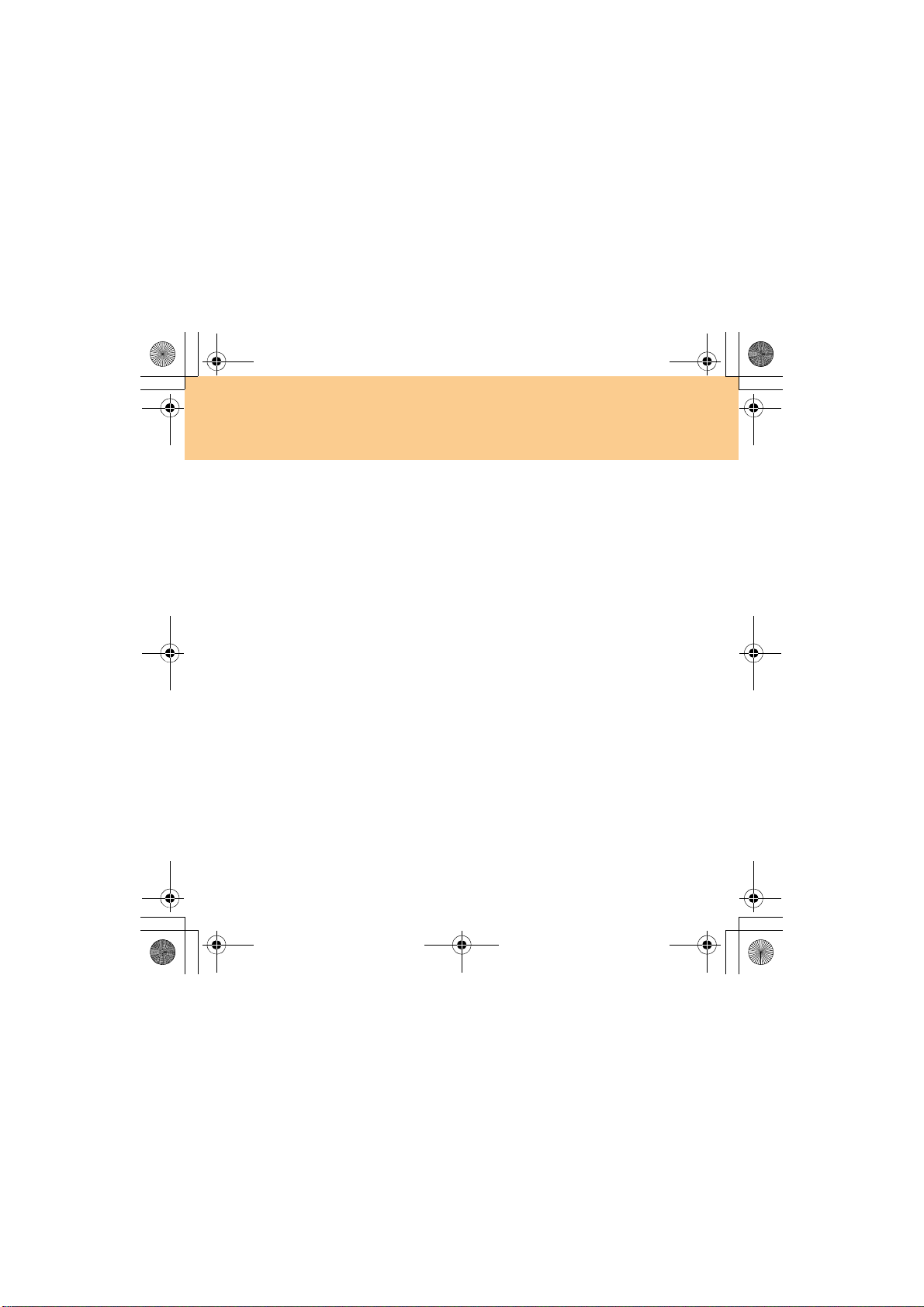
Y710 User Guide V2.0 SC 147001755.book Page xv Monday, March 31, 2008 5:02 PM
目录
请首先阅读 .............................. xvii
第 1 章 认识您的计算机............... 1
顶视图............................................. 1
左视图............................................. 4
右视图............................................. 7
底视图............................................. 9
前视图........................................... 12
后视图........................................... 14
第 2 章 使用您的计算机............. 15
使计算机进入睡眠模式或关机...15
调整显示屏................................... 16
使用触控板................................... 17
使用键盘....................................... 18
特殊按键和按钮...........................21
系统状态指示灯...........................27
使用光盘驱动器...........................30
使用内存卡................................... 32
使用电视功能
(仅限特定型号)......................... 34
使用 Shuttle Center.......................35
使用内置摄像头...........................40
使用逸彩纷呈...............................42
使用因特网................................... 44
保护您的计算机...........................47
安装设备驱动程序 .......................57
取出第二硬盘驱动器
(仅限特定型号).........................57
使用电池和交流电源适配器 .......59
第 3 章 使用外接设备 ................ 65
连接通用串行总线 (USB)
设备...............................................65
连接 IEEE 1394 设备...................67
连接 PC 卡设备............................68
连接外接显示屏...........................70
连接计算机...................................72
连接耳机和音频设备 ...................73
连接外接麦克风...........................75
连接蓝牙设备...............................76
第 4 章 故障排除 ....................... 77
故障排除.......................................77
第 5 章 获取帮助和服务............. 87
获取帮助和服务...........................87
从 Web 上获取帮助 .....................87
致电客户支持中心 .......................88
第 6 章 安全、使用和保养信息.. 90
计算机的保养...............................90
无障碍与舒适度...........................97
保养.............................................100
xv
Page 18
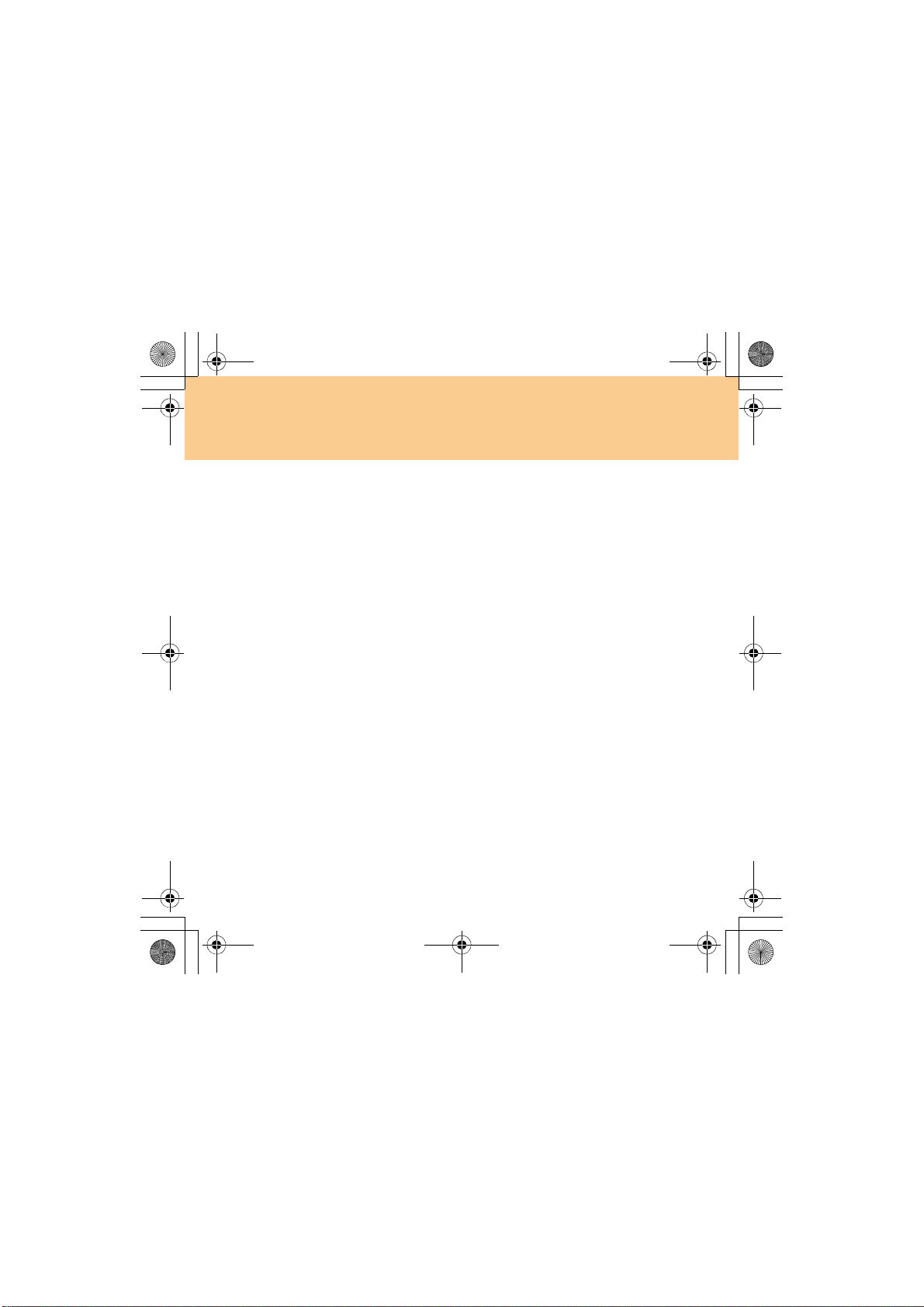
Lenovo IdeaPad Y710 UG V1.0_SC.book Page xvi Wednesday, January 30, 2008 4:16 PM
目录
附录 A 功能部件与规格........... 103
功能部件 .................................... 103
规格 ............................................ 106
附录 B 售后服务支持系统 ....... 108
索引......................................... 109
xvi
Page 19
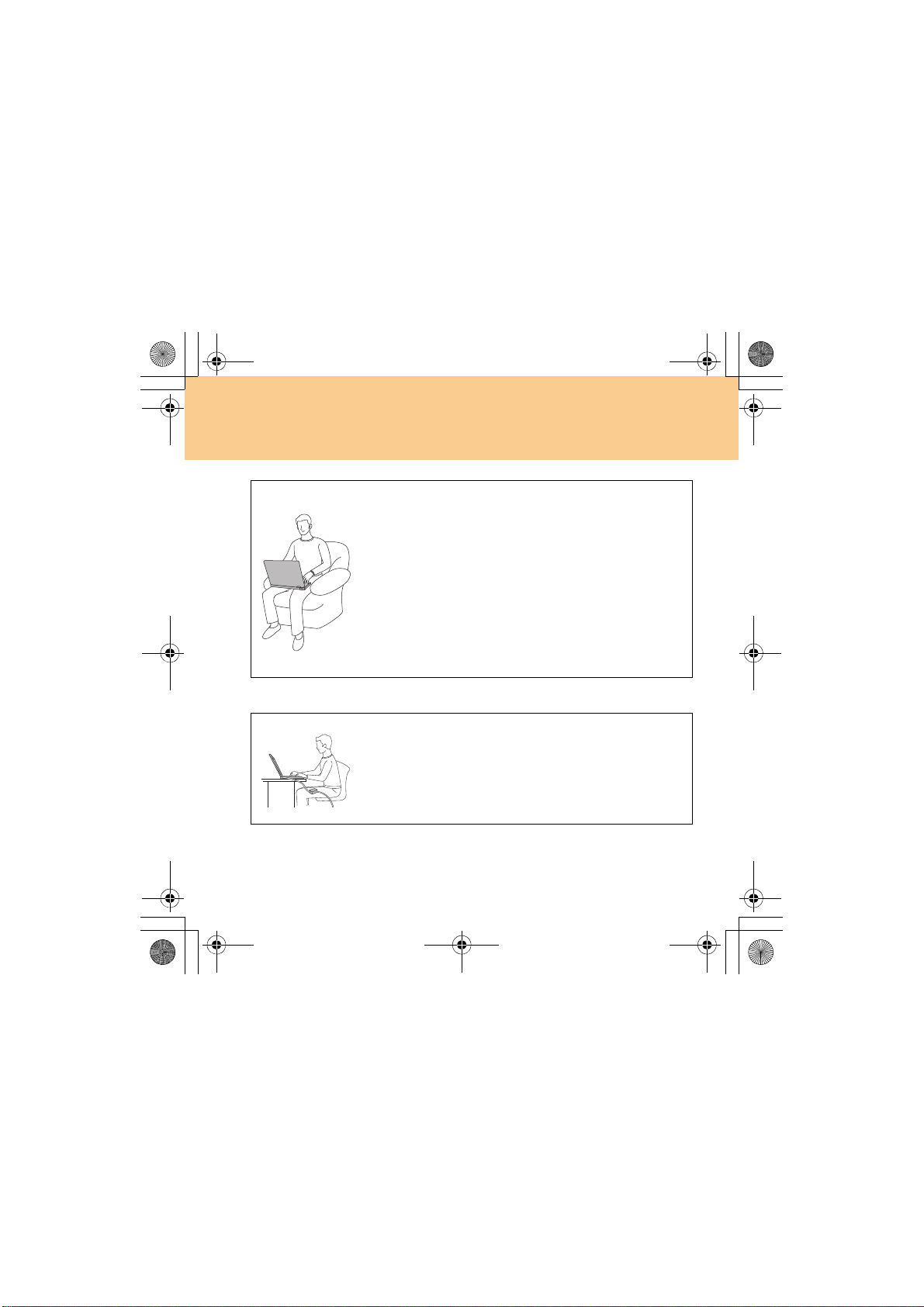
Lenovo IdeaPad Y710 UG V1.0_SC.book Page xvii Wednesday, January 30, 2008 4:16 PM
请首先阅读
计算机打开或电池充电时,底座、掌托和某些其
他零件可能会变热。手、膝盖或身体其他部位避
免过长时间接触计算机的发热部分。使用键盘
时,避免将手掌置于掌托上过长时间。
在正常操作期间计算机会产生一定热量。热量的
多少因系统活动量和电池充电电量而异。如果长
时间与身体接触 (即使隔着衣物),可能会引起
人体不适,甚至造成皮肤灼伤。使用键盘时要定
期休息,休息时将手从掌托上拿开,注意不要过
长时间操作键盘。
当电气插座和计算机上连接有交流电源适配器
时,会产生热量。使用时,请勿让适配器接触身
体的任何部位。切勿利用交流电源适配器取暖。
如果长时间与身体接触 (即使隔着衣物),可能
会造成皮肤灼伤。
xvii
Page 20
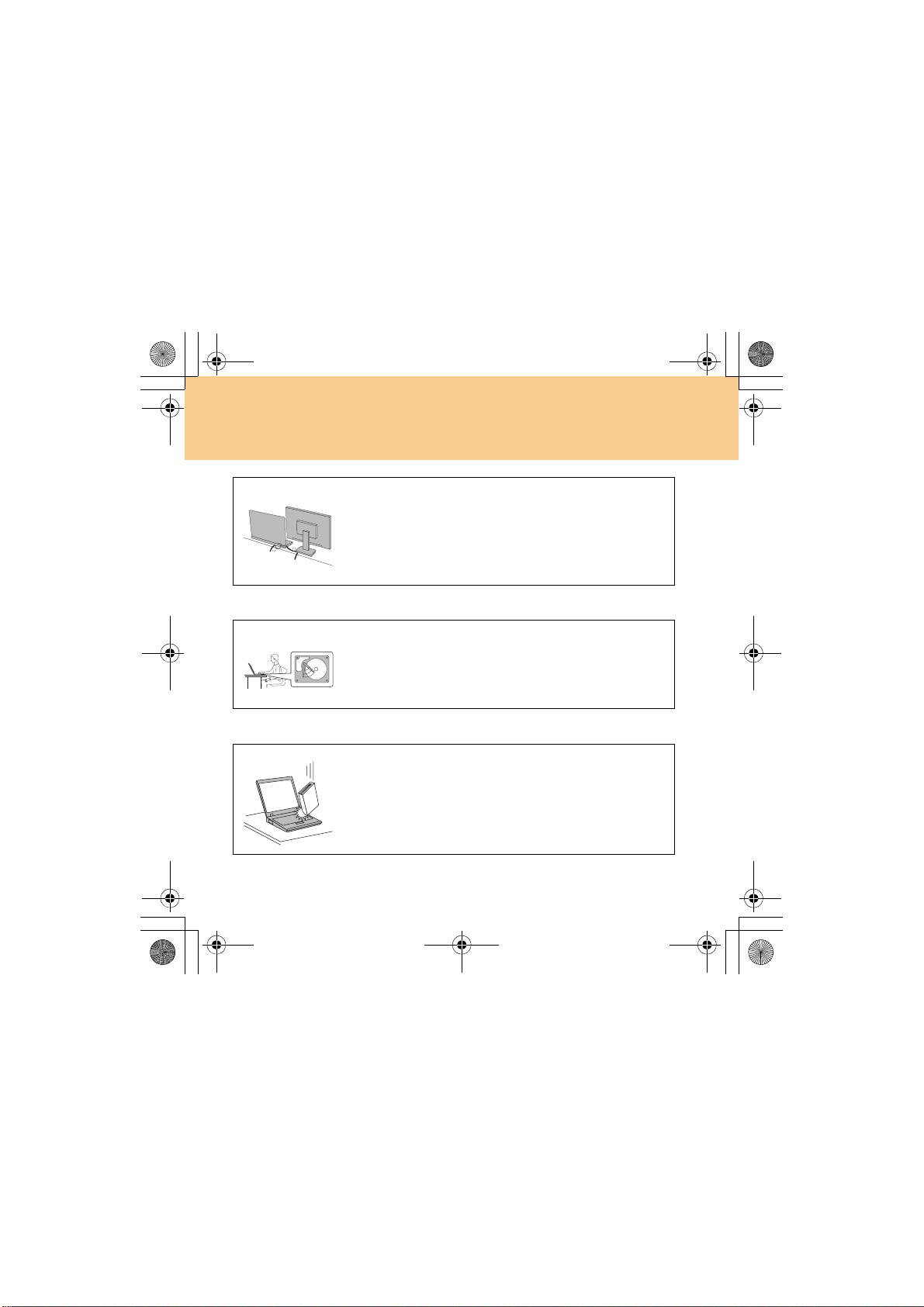
Lenovo IdeaPad Y710 UG V1.0_SC.book Page xviii Wednesday, January 30, 2008 4:16 PM
请首先阅读
妥善排列交流电源适配器、鼠标、键盘、打印机
或其他电气设备的电缆,或通信线,以防被踩
踏、绑住,被计算机或其他物体夹住,避免其他
任何可能影响计算机正常操作的排列方法。过度
拉扯电缆可能会损坏电缆或使其破裂。
移动计算机前,请遵从以下操作之一: 关闭计算
机,或按 Fn+F1 使其处于睡眠模式。
移动计算机前,确保电源指示灯已经熄灭。这样
有助于防止硬盘驱动器损坏和可能的数据丢失。
请勿摔落、撞击、刮擦、扭曲、击打、振动、推
动计算机、显示屏或外部设备,或者在它们上面
放置重物。
xviii
Page 21
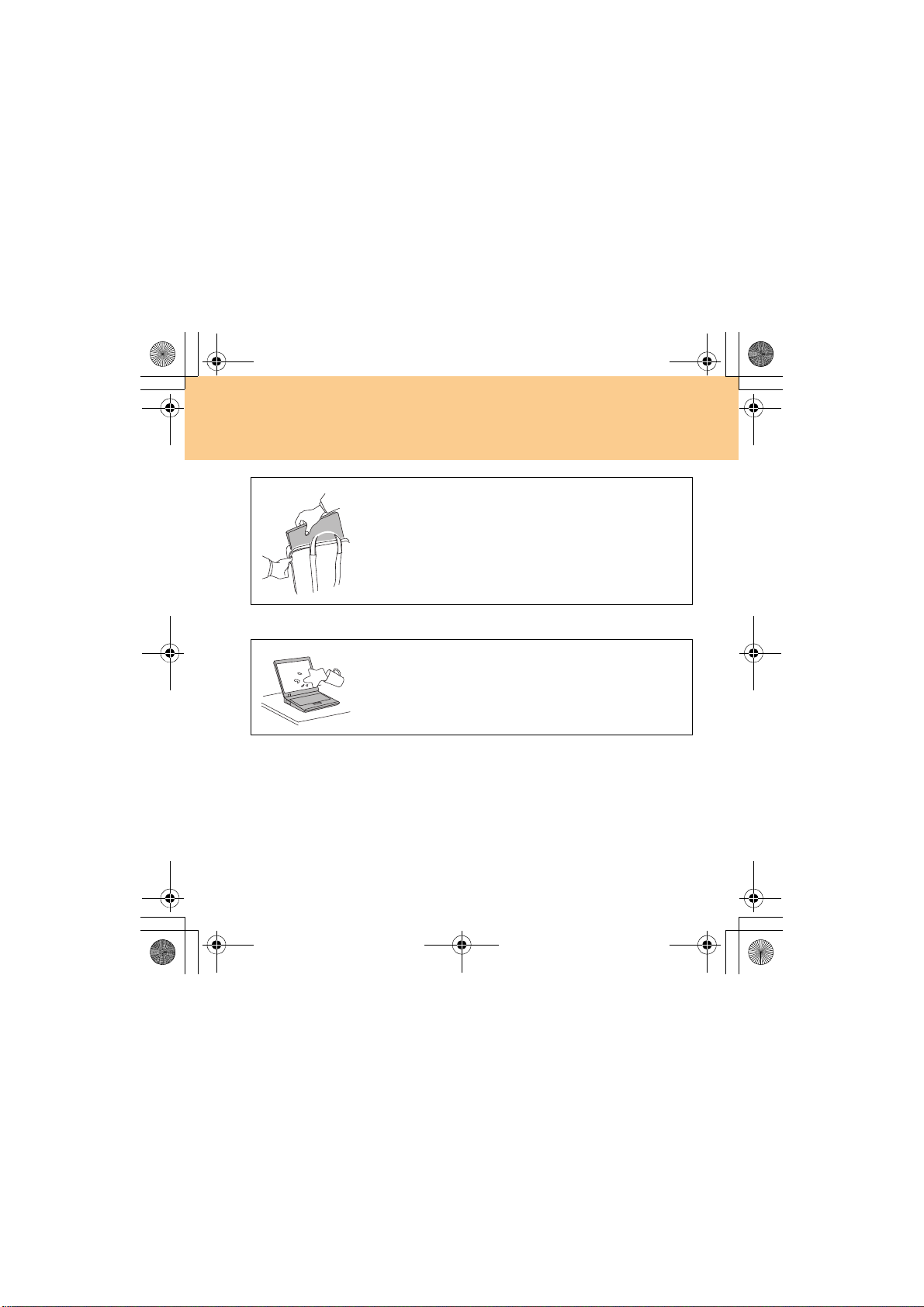
Lenovo IdeaPad Y710 UG V1.0_SC.book Page xix Wednesday, January 30, 2008 4:16 PM
请首先阅读
请使用提供了足够衬垫和保护的优质携带箱。请
勿将计算机放在塞得很满的箱子或提包中。
使液体远离计算机以避免泼溅,同时使计算机远
离有水的地方以避免电击危险。
xix
Page 22
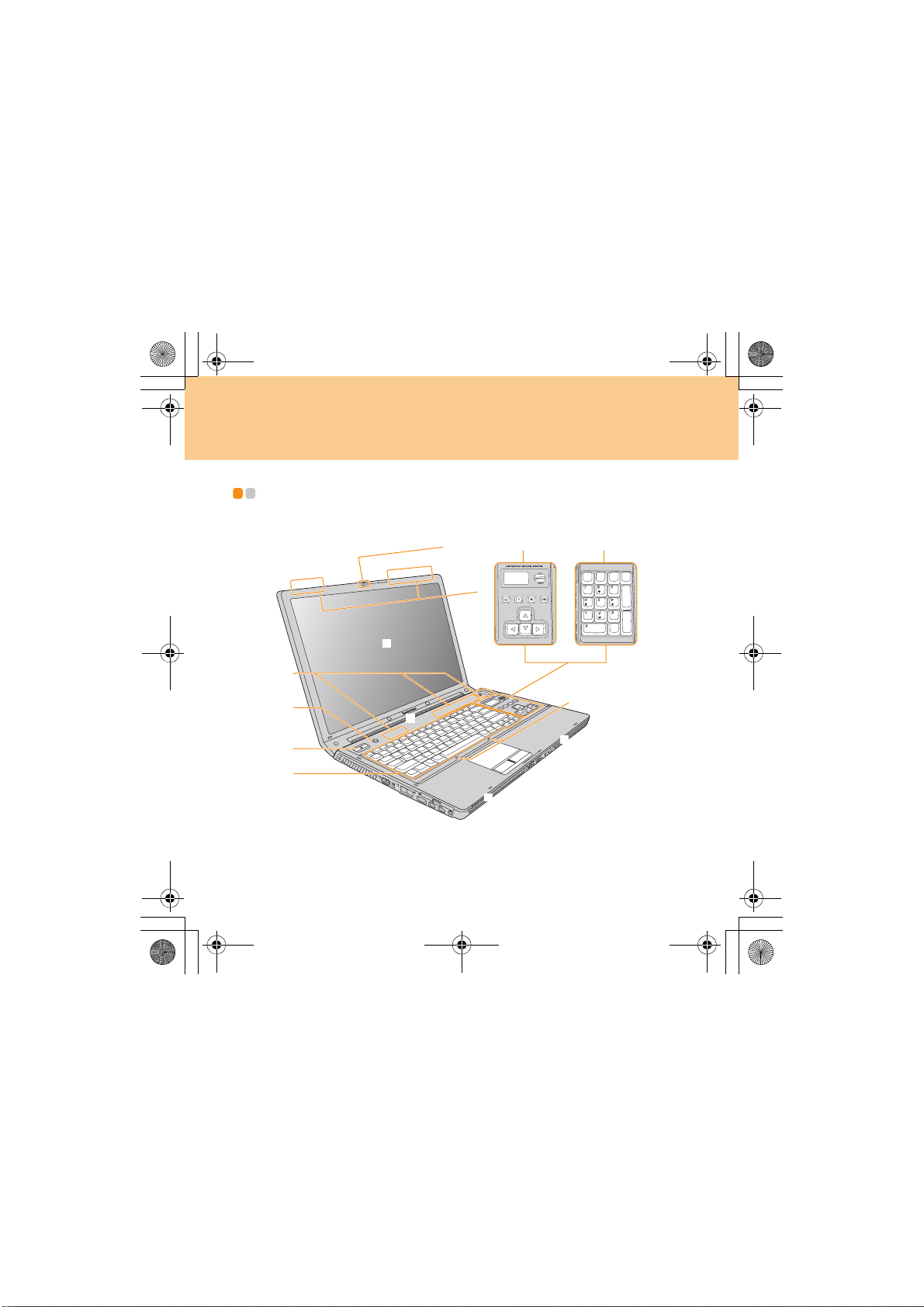
Lenovo IdeaPad Y710 UG V1.0_SC.book Page 1 Wednesday, January 30, 2008 4:16 PM
第 1 章 认识您的计算机
顶视图 - - - - - - - - - - - - - - - - - - - - - - - - - - - - - - - - - - - - - - - - - - - - - - - - - - - - - - - - - - - - - - - - - -
* 本手册中的插图可能与实际产品不同。
1
-
.
/
Page 23
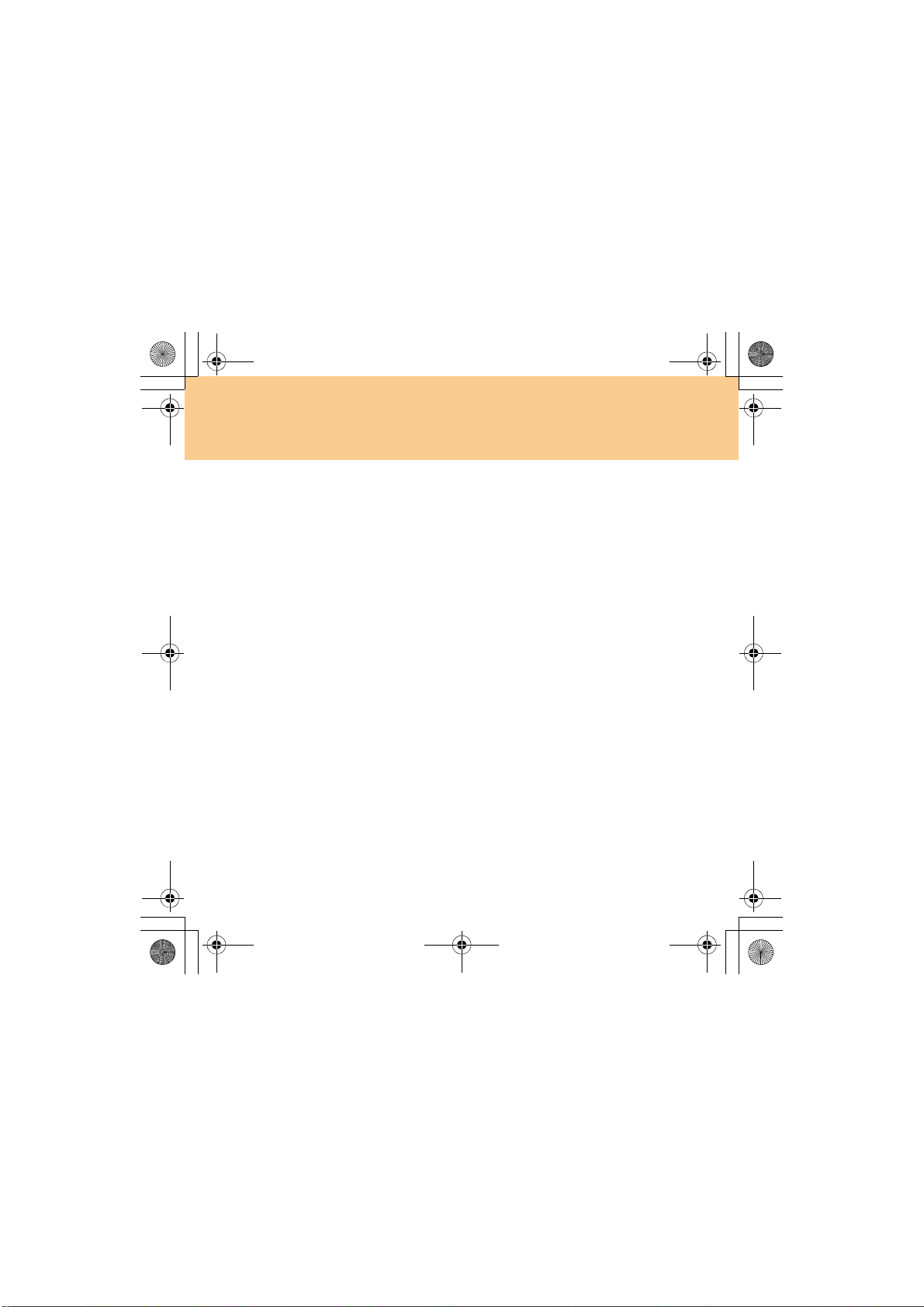
Lenovo IdeaPad Y710 UG V1.0_SC.book Page 2 Wednesday, January 30, 2008 4:16 PM
第 1 章 认识您的计算机
内置摄像头
使用内置摄像头可拍摄照片或录制视频,并且可与视频会议和其他互动
式应用程序一起使用。
有关 “使用内置摄像头”的详细信息,请参见第 40 页。
无线网卡天线
分集天线系统内置于显示屏以获得最佳接收效果,让您能随时随地使用
无线通讯。
计算机显示屏
采用 TFT 技术的彩色显示屏提供清晰明亮的文字与图形显示。
注释:
某些特定型号配置具有优异强韧性及透光性的压克力 (Polymethyl
methacrylate 或简称 PMMA)。
触摸感应式面板和多媒体按钮
内置控制按钮,以便播放多媒体文件。
有关 “触摸感应式面板和多媒体按钮”的详细信息,请参见第 21 页。
Novo 按钮
在关机状态,此按钮为一键恢复键,请小心使用。
有关 “Novo 按钮”的详细信息,请参见第 26 页。
电源按钮
使用电源按钮开启计算机。电源按钮也可编程为关机、睡眠模式或休眠
模式。
有关 “使计算机进入睡眠模式或关机”的详细信息,请参见第15页。
2
Page 24
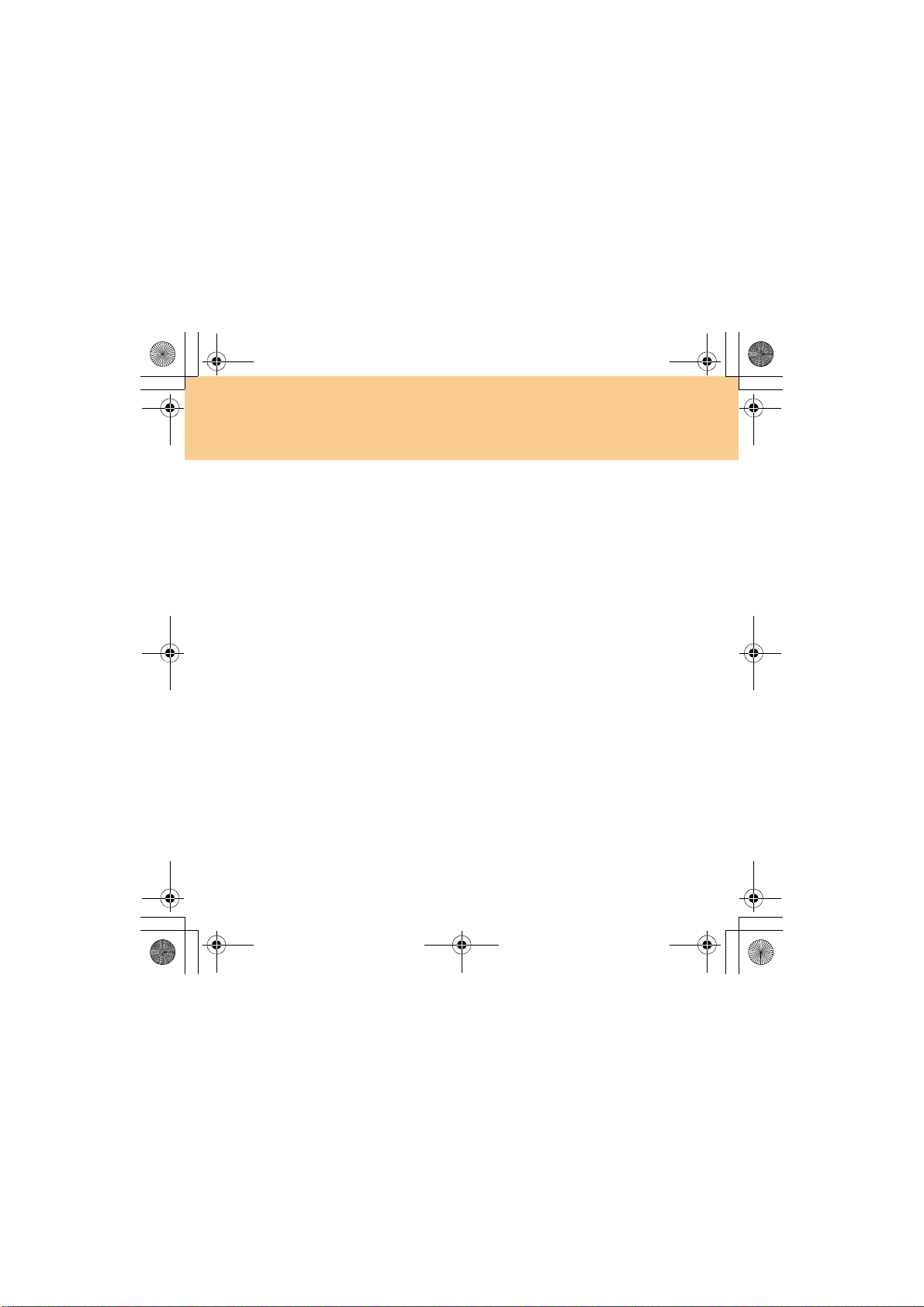
-
.
/
Lenovo IdeaPad Y710 UG V1.0_SC.book Page 3 Wednesday, January 30, 2008 4:16 PM
第 1 章 认识您的计算机
扬声器
可提供丰富强大音响效果的内置扬声器。
键盘
键盘提供全尺寸按键。
有关 “使用键盘”的详细信息,请参见第 18 页。
联想游戏区 (仅限特定型号)
有关详细信息,请参见第 23 页上的 “联想游戏区”。
17 个数字键 (仅限特定型号)
有关详细信息,请参见第 25 页上的 “17 个数字键”。
阵列麦克风 (内置)
内置阵列麦克风,有效滤除背景噪音,可用于视频会议、配音或简单的
录音。
触控板
有关 “使用触控板”的详细信息,请参见第 17 页。
3
Page 25
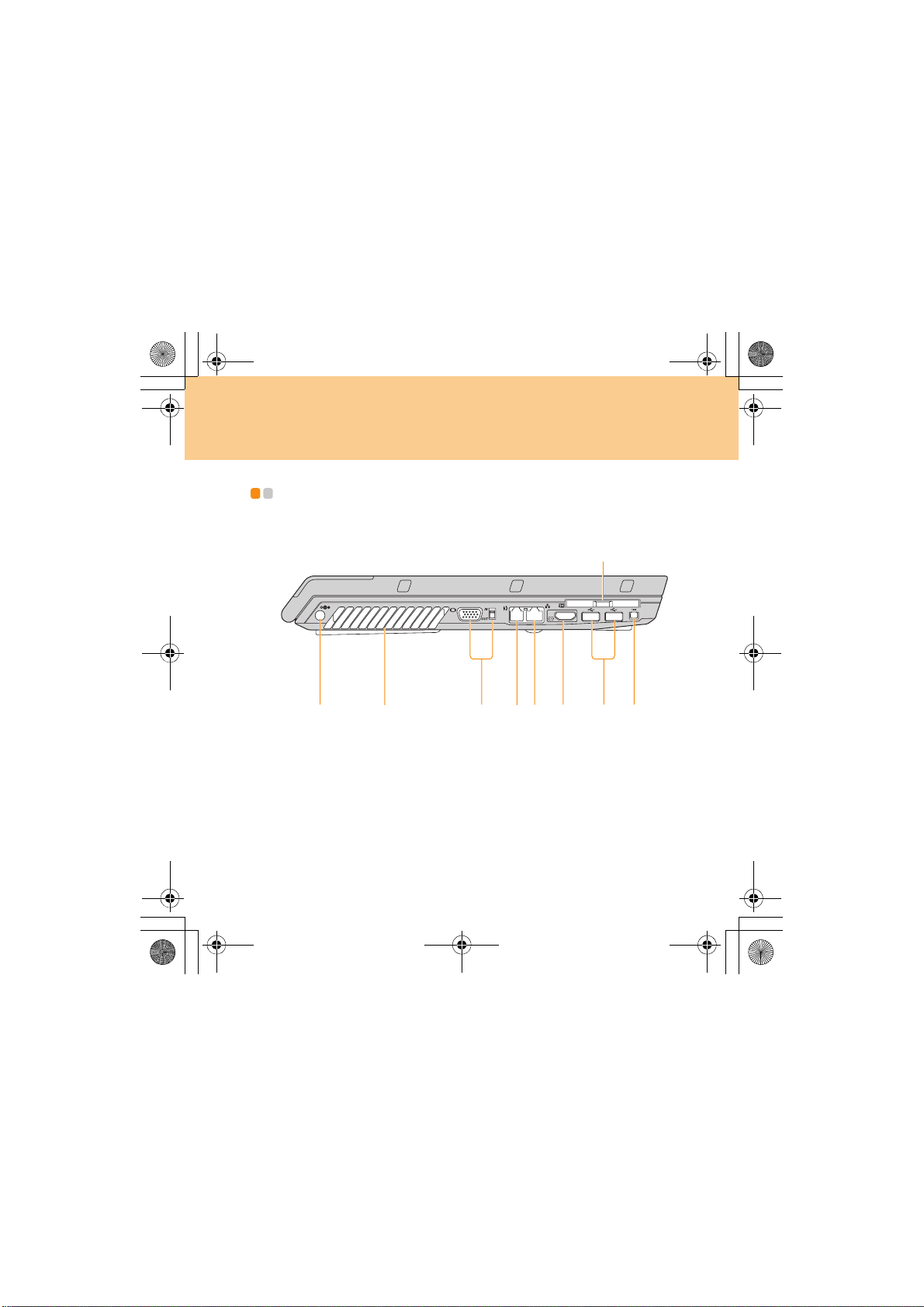
Lenovo IdeaPad Y710 UG V1.0_SC.book Page 4 Wednesday, January 30, 2008 4:16 PM
第 1 章 认识您的计算机
左视图 - - - - - - - - - - - - - - - - - - - - - - - - - - - - - - - - - - - - - - - - - - - - - - - - - - - - - - - - - - - - - - - - -
4
Page 26
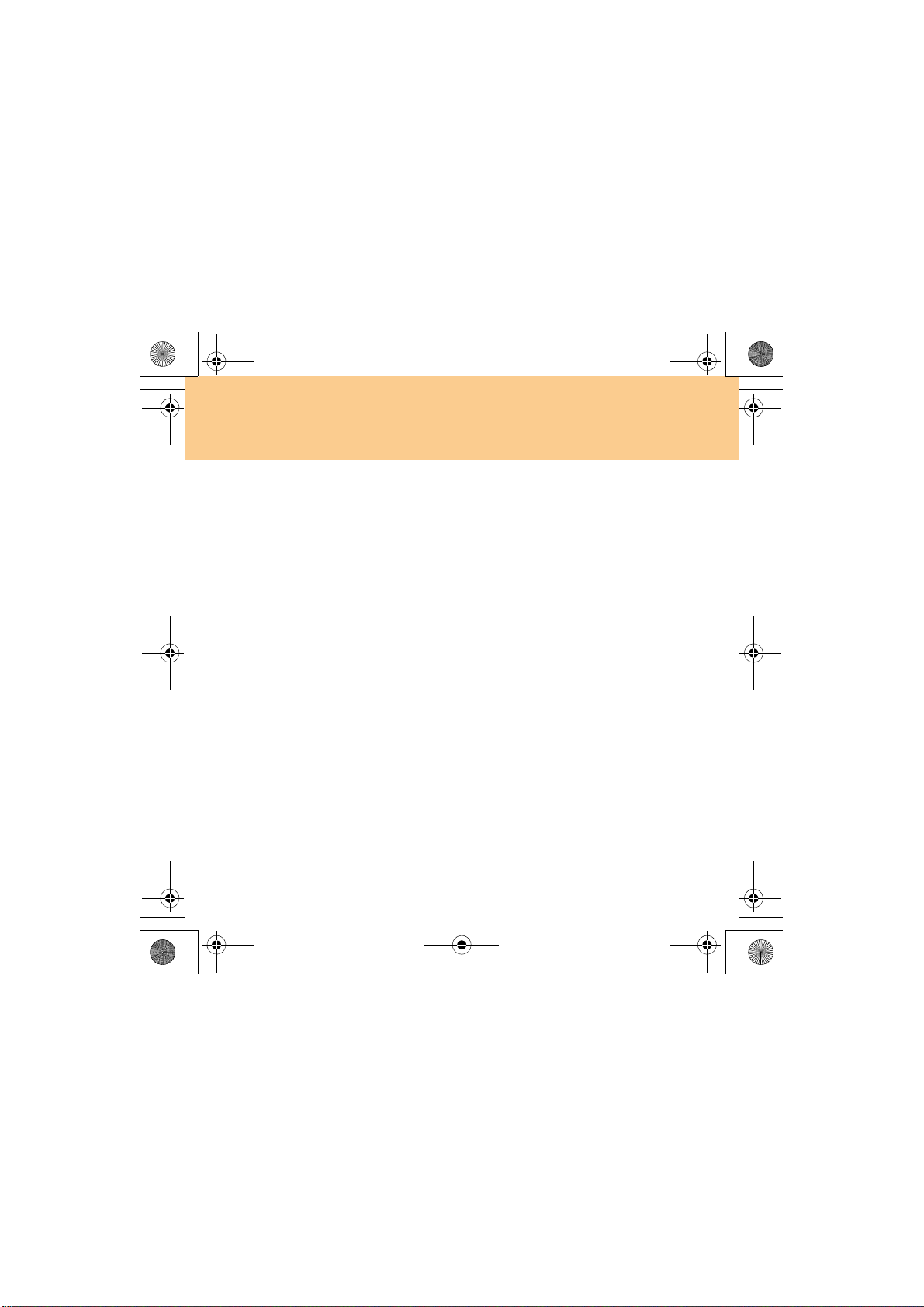
Lenovo IdeaPad Y710 UG V1.0_SC.book Page 5 Wednesday, January 30, 2008 4:16 PM
第 1 章 认识您的计算机
交流电源适配器插孔
连接交流电源适配器,对计算机供电并对内置电池充电。
注释:
为了避免损坏计算机和电池模组,请仅使用随附的交流电源适配器。
出风口
出风口可使热空气从计算机排出。
重要事项:
确保无纸张、书本、衣服、电缆或其他对象阻塞出风口,否则计算机会
发生过热现象。
VGA 接口
使用此接口连接外接显示屏和其他计算机。
有关连接外接显示屏的详细信息,请参见第 70 页上的 “连接外接显示
屏”。
有关连接其他计算机的详细信息,请参见第 72 页上的 “连接计算机”。
调制解调器接口
使用此接口以拨号方式连接到因特网服务提供商 (ISP)。
有关详细信息,请参见第 44 页上的 “使用因特网”。
LAN 接口
使用此接口将计算机连接至高速 DSL/ 电缆调制解调器和本地网络。
有关详细信息,请参见第 44 页上的 “使用因特网”。
5
Page 27
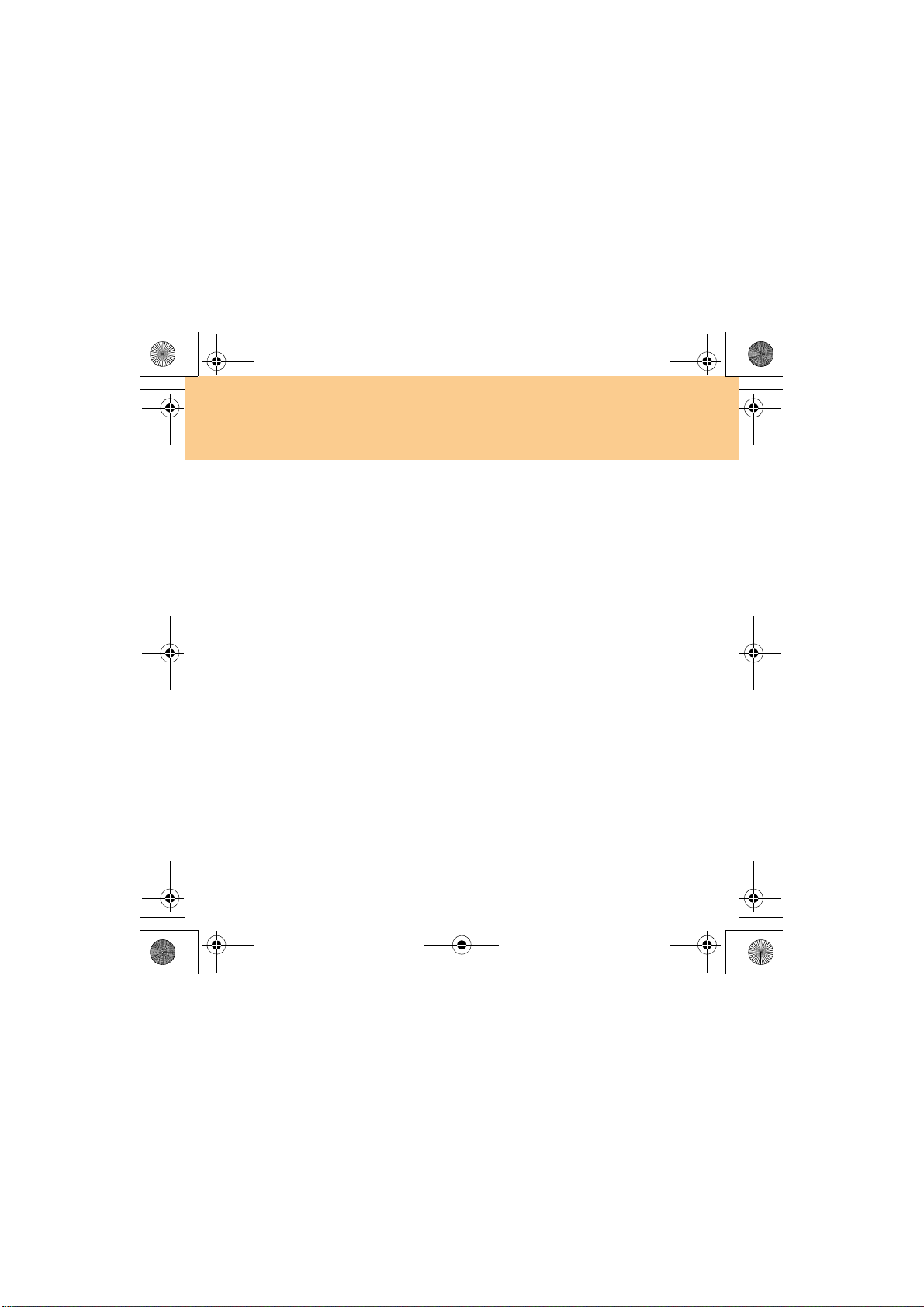
Lenovo IdeaPad Y710 UG V1.0_SC.book Page 6 Wednesday, January 30, 2008 4:16 PM
第 1 章 认识您的计算机
HDMI 接口 (仅限特定型号)
使用此接口连接 HDMI 设备。
有关详细信息,请参见第 71 页上的 “连接 DVI 监视器”。
PCI Express 卡(new card)插槽
使用此插槽安装 PCI Express 卡(new card)。
有关详细信息,请参见第 68 页上的 “连接 PC 卡设备”。
USB 2.0 接口
使用此插槽连接 USB 2.0 或 USB 1.1 设 备,例如:键 盘 、鼠 标、摄像 头 、
硬盘驱动器、打印机和扫描仪。
有关详细信息,请参见第 65 页上的“连接通用串行总线(USB)设备”。
IEEE 1394 接口
使用此插槽连接 IEEE 1394 设备,例如:数码摄像机和外接硬盘。
有关详细信息,请参见第 67 页上的 “连接 IEEE 1394 设备”。
6
Page 28
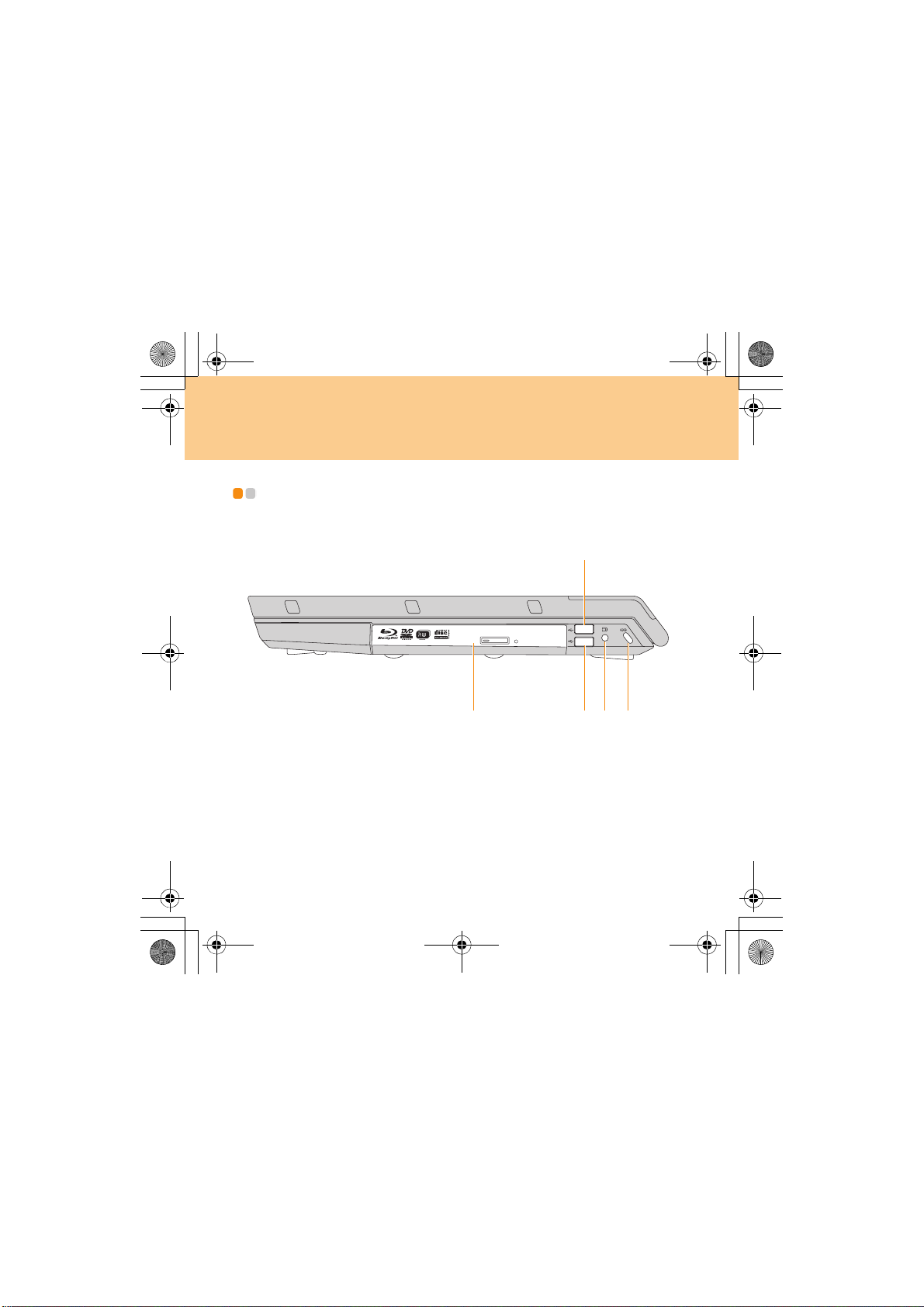
Lenovo IdeaPad Y710 UG V1.0_SC.book Page 7 Wednesday, January 30, 2008 4:16 PM
第 1 章 认识您的计算机
右视图 - - - - - - - - - - - - - - - - - - - - - - - - - - - - - - - - - - - - - - - - - - - - - - - - - - - - - - - - - - - - - - - - - -
TV
7
Page 29
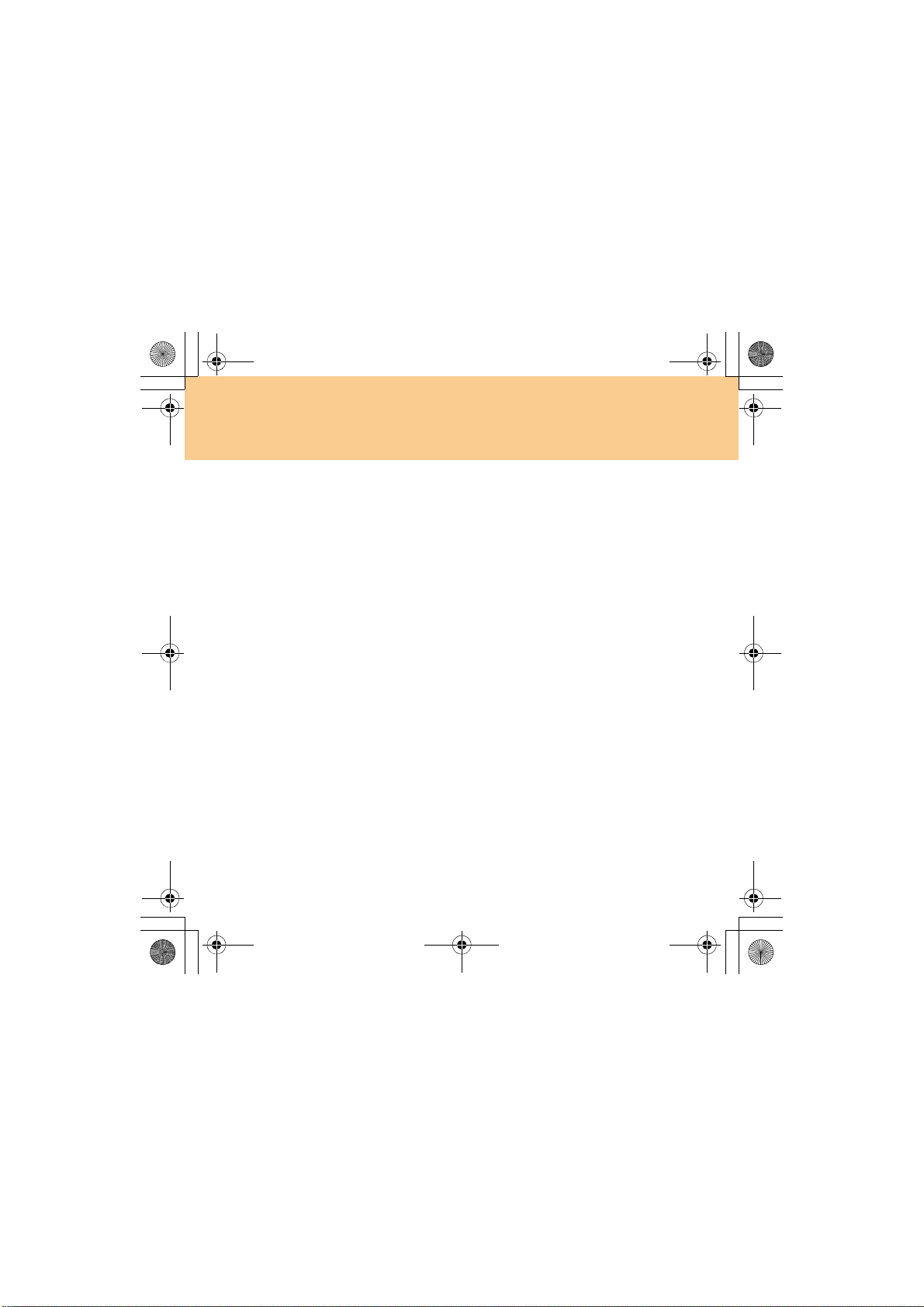
Lenovo IdeaPad Y710 UG V1.0_SC.book Page 8 Saturday, February 2, 2008 1:21 PM
第 1 章 认识您的计算机
光盘驱动器
您的计算机随附光盘驱动器,例如:
DVD/CD
有关详细信息,请参见第 30 页上的 “使用光盘驱动器”。
USB 2.0 接口
通用串行总线与 USB 2.0 或 USB 1.1 设备兼容,例如:键盘、鼠标、摄
像头、硬盘驱动器、打印机和扫描仪。 USB 可在不需要重新启动计算机
的情况下,连接或拔除设备 (热插拔),且不需要安装个别设备驱动程
序即可使用特定的硬件。
电视输入插孔 (仅限特定型号)
使用此插孔通过随机配备的电视调谐适配器与电视信号线连接 (支持模
拟信号输入)。
有关详细信息,请参见第 34 页上的“使用电视功能(仅限特定型号)”。
防盗锁孔
您的计算机随附防盗锁孔。您可购买适合此锁孔的安全电缆和安全锁。
购买任何安全产品前,请确认其与本计算机的防盗锁孔类型是否兼容。
驱动器。
注释:
DVD/CD
可录制光盘驱动器或蓝光
/
8
Page 30

Lenovo IdeaPad Y710 UG V1.0_SC.book Page 9 Wednesday, January 30, 2008 4:16 PM
第 1 章 认识您的计算机
底视图 - - - - - - - - - - - - - - - - - - - - - - - - - - - - - - - - - - - - - - - - - - - - - - - - - - - - - - - - - - - - - - - - - -
9
Page 31

Y710 User Guide V2.0 SC 147001755.book Page 10 Monday, March 31, 2008 5:12 PM
第 1 章 认识您的计算机
电池锁扣 - 手动式
手动式电池锁扣用于固定电池模组。将手动式电池锁扣移至解锁的位
置,插入或取出电池模组。插入电池模组后,将手动式电池锁扣移至锁
定的位置。
电池模组
未连接交流电源适配器时,电池模组对计算机供电。当连接交流电源适
配器时,电池模组自动充电。有关 “使用电池和交流电源适配器”的详
细信息,请参见第 59 页。
电池锁扣 - 弹簧式
弹簧式电池锁扣可固定电池模组。当您插入电池模组时,此锁扣会自动
固定电池。若要取出电池模组,将电池锁扣推至解锁位置。
第二硬盘驱动器 (仅限特定型号)
第二硬盘驱动器固定在舱内。若要取出第二硬盘驱动器,请参见第 57 页
上的 “取出第二硬盘驱动器 (仅限特定型号)”。
低音扬声器
当您在观赏电影或欣赏音乐时,多媒体低音扬声器功能呈现超级低音效
果。
中央处理器 (CPU) / 内存 (RAM) / 无线网卡硬盘驱动器 / 电视卡
(仅限特定型号)舱
中央处理器 (CPU)
CPU 舱提供 CPU 和散热器。
10
Page 32

Lenovo IdeaPad Y710 UG V1.0_SC.book Page 11 Wednesday, January 30, 2008 4:16 PM
第 1 章 认识您的计算机
重要事项:
请勿自行更换 CPU!请授权的服务中心或经销商进行更换。
内存 (RAM)舱
内存舱提供附加内存的扩充能力。 BIOS 自动检测系统内存量,并在
“开机自检”(POST)期间相应配置 CMOS。安装内存后无硬件或软
件(包括 BIOS)设置要求。
注释:
(1) 仅向本计算机的授权零售商购买扩充模块,确保最大兼容性和可
靠性。
(2) 如果在舱中仅插入一个内存卡,请插入靠近主板的插槽。
无线网卡舱
联想无线网卡固定在舱内。
硬盘驱动器 / 电视卡
硬盘驱动器和电视卡固定在舱内。
重要事项:
切勿自行拆卸或更换硬盘驱动器! 如果确实需要,请联想公司授权
的服务中心或经销商进行拆卸或更换。
11
Page 33

Lenovo IdeaPad Y710 UG V1.0_SC.book Page 12 Wednesday, January 30, 2008 4:16 PM
第 1 章 认识您的计算机
前视图 - - - - - - - - - - - - - - - - - - - - - - - - - - - - - - - - - - - - - - - - - - - - - - - - - - - - - - - - - - - - - - - - - -
12
Page 34

Lenovo IdeaPad Y710 UG V1.0_SC.book Page 13 Wednesday, January 30, 2008 4:16 PM
第 1 章 认识您的计算机
系统状态指示灯
有关详细信息,请参见第 27 页上的 “系统状态指示灯”。
多媒体读卡器
使用此插槽插入内存卡,例如:SD 卡、多媒体卡、 Memory Stick、 xDPicture 卡、 SD Pro 卡或 Memory Stick Pro 卡。
有关详细信息,请参见第 32 页上的 “使用内存卡”。
CIR 接口
配合联想遥控器使用。您可以使用遥控器操作联想 Shuttle Center。
有关详细信息,请参见第 35 页上的 “使用 Shuttle Center”。
无线设备开关
使用此开关同时打开或关闭无线网卡和蓝牙设备。
低音开关
使用此开关增强低音。
麦克风插孔 (外接)
使用此插孔连接外接麦克风,用于视频会议、配音或简单的录音。
有关详细信息,请参见第 75 页上的 “连接外接麦克风”。
耳机 /SPDIF 插孔 (外接)
使用此插孔连接耳机或其他音频设备,例如:扬声器和 SPDIF 设备。
有关详细信息,请参见第 73 页上的 “连接耳机和音频设备”。
13
Page 35

Lenovo IdeaPad Y710 UG V1.0_SC.book Page 14 Wednesday, January 30, 2008 4:16 PM
第 1 章 认识您的计算机
后视图 - - - - - - - - - - - - - - - - - - - - - - - - - - - - - - - - - - - - - - - - - - - - - - - - - - - - - - - - - - - - - - - - -
背景灯
有关详细信息,请参见第 42 页上的 “使用逸彩纷呈”。
14
Page 36

Lenovo IdeaPad Y710 UG V1.0_SC.book Page 15 Wednesday, January 30, 2008 4:16 PM
第 2 章 使用您的计算机
使计算机进入睡眠模式或关机 - - - - - - - - - - - - - - - - - - - - - - - -
当您结束使用计算机时,可以使计算机进入睡眠模式或关机。
使计算机进入睡眠模式
如果只是短时间不使用计算机,使计算机进入睡眠模式。
当计算机处于睡眠状态时,您可以跳过启动程序,快速唤醒计算机。
若要使计算机进入睡眠模式,请执行下列其中一项。
单击开始, 在开始菜单中选择睡眠。
按 Fn + F1。
警告:
等待电源指示灯开始闪烁后 (表示计算机处于睡眠状态) ,再移动计算机。
当硬盘旋转时移动计算机可能损坏硬盘及造成数据丢失。
若要唤醒计算机,请执行下列其中一项。
按电源按钮。
按任意键。
15
Page 37

Lenovo IdeaPad Y710 UG V1.0_SC.book Page 16 Wednesday, January 30, 2008 4:16 PM
第 2 章 使用您的计算机
计算机关机
如果未来一两天不使用计算机,将计算机关机。
若要将计算机关机,单击开始,在开始菜单中选择关机。
调整显示屏 - - - - - - - - - - - - - - - - - - - - - - - - - - - - - - - - - - - - - - - - - - - - - - - - - - - - - - - - -
开始使用计算机后,可能需要调整显示屏,以达到最佳性能。
调整亮度
您可以增加或降低显示屏的亮度。
若要调整显示屏的亮度,按下 Fn + 向上/向下键。
在宽屏幕和一般屏幕之间切换
您可以更改显示屏的长宽比。
若要在宽屏幕和一般模式之间切换,按下 Fn + F4。
16
Page 38

Lenovo IdeaPad Y710 UG V1.0_SC.book Page 17 Wednesday, January 30, 2008 4:16 PM
第 2 章 使用您的计算机
使用触控板 - - - - - - - - - - - - - - - - - - - - - - - - - - - - - - - - - - - - - - - - - - - - - - - - - - - - - - - - -
触控板包含一个触板 和键盘下方的两个按钮。若要移动屏幕上的指针 ,
在触板上滑动指尖,使指针朝您想要的方向移动。左 和右 按钮功能与
传统鼠标上的左右按钮相同。
%
$
'&
17
Page 39

Lenovo IdeaPad Y710 UG V1.0_SC.book Page 18 Wednesday, January 30, 2008 4:16 PM
第 2 章 使用您的计算机
注释:
您可以通过 USB 接口连接和使用 USB 鼠标。
有关详细信息,请参见第 65 页上的 “连接通用串行总线 (USB)设备”。
使用键盘 - - - - - - - - - - - - - - - - - - - - - - - - - - - - - - - - - - - - - - - - - - - - - - - - - - - - - - - - - - - - -
您的计算机具备含有数字键盘和功能键的标准键盘。
数字键盘
启用时,部分键的作用与数字键盘相同。
如果要启用或停用数字键盘,请按下 Fn+Insert/NmLk。
* 本手册中的插图可能与实际产品不同。
18
Page 40

Lenovo IdeaPad Y710 UG V1.0_SC.book Page 19 Wednesday, January 30, 2008 4:16 PM
第 2 章 使用您的计算机
注释:
对于具有 17 个数字键的型号,此功能被停用。若要启用此功能,在 BIOS
Setup Utility 的 Internal NumLock(内部数字锁定)中选择 Enable(启用)。
功能键组合
通过使用功能键,您可以立即改变操作功能。若要使用此功能,按住 Fn 键
;然后按住其中一个功能键 。
%
$
19
Page 41

Lenovo IdeaPad Y710 UG V1.0_SC.book Page 20 Wednesday, January 30, 2008 4:16 PM
第 2 章 使用您的计算机
以下文字说明每组功能键的功能。
Fn + Esc: 开启/关闭内置摄像头。
Fn + F1: 让计算机进入睡眠模式。
Fn + F2: 关闭 LCD 屏幕 (任何后续操作将会再开启 LCD 屏幕)。
Fn + F3: 切换至其他连接的显示设备。
Fn + F4: 在宽屏幕和一般模式之间切换。
Fn + F5: 调用无线设备开启 / 关闭控制界面。
Fn + F8: 启用/停用触控板。
Fn + F9: 播放/暂停 Media Player 播放。
Fn + F10: 停止 Media Player 播放。
Fn + F11: 跳至上一首曲目。
Fn + F12: 跳至下一首曲目。
Fn + Insert/NmLk: 启用/停用数字键盘。
注释:
对于具有 17 个数字键的型号,此功能被停用。若要启用此功能,在 BIOS
Setup Utility 的 Internal NumLock(内部数字锁定)中选择 Enable(启用)。
Fn + Delete/ScrLk: 启用/停用滚动锁定。
Fn + P
rtSc/SysRq: 系统请求键。
Fn + Pause/Break: 启动时,暂停浏览系统信息。
Fn + 向上/向下键 : 增加/降低显示屏亮度。
Fn + 向右/向左键 : 增加/降低计算机音量。
20
Page 42

Lenovo IdeaPad Y710 UG V1.0_SC.book Page 21 Wednesday, January 30, 2008 4:16 PM
第 2 章 使用您的计算机
特殊按键和按钮 - - - - - - - - - - - - - - - - - - - - - - - - - - - - - - - - - - - - - - - - - - - - - - - - -
您的计算机具备许多特殊按键和按钮。
触摸感应式面板和多媒体按钮
0 1
21
0
- . /
Page 43

/
-
.
/
0
1
0
1
0
/
Lenovo IdeaPad Y710 UG V1.0_SC.book Page 22 Wednesday, January 30, 2008 4:16 PM
第 2 章 使用您的计算机
触摸感应式面板 ( ~ )
打开 / 关闭静音功能。
打开用户定义工具。
打开杜比功能设置画面。
多媒体播放控制按钮 *
播放/暂停
停止
上一首曲目
下一首曲目
多媒体均衡控制按钮 *
爵士
流行
舞曲
古典
正常
多媒体按钮 (~)
多媒体功能切换按钮,在多媒体播放控制和均衡控制功能之间切
换。
改变音量。
* 按下 ,在多媒体播放控制按钮 ( ~ )和均衡控制按钮( ~ )之
间切换。
22
Page 44

Lenovo IdeaPad Y710 UG V1.0_SC.book Page 23 Wednesday, January 30, 2008 4:16 PM
第 2 章 使用您的计算机
联想游戏区 (仅限特定型号)
23
Page 45

Lenovo IdeaPad Y710 UG V1.0_SC.book Page 24 Wednesday, January 30, 2008 4:16 PM
第 2 章 使用您的计算机
显示系统日期 / 时间 / 周、 CPU、系统温度、风扇转速、电池容量、媒
体播放 EQ 以及电子邮件信息。
切换 CPU 模式:SILENCE/NORMAL/TURBO。
注释:
仅对某些 CPU 提供 CPU 模式,例如 Intel Pentium Extreme Edition CPU。
如果您的计算机配有正常频率 CPU,会 停用 TURBO 模式,并在
SILENCE 模式中以降频方式运行。
切换 的模式。
打开用户定义工具。
打开用户定义工具。
打开用户定义工具。
更改方向。
24
Page 46

Lenovo IdeaPad Y710 UG V1.0_SC.book Page 25 Wednesday, January 30, 2008 4:16 PM
第 2 章 使用您的计算机
17 个数字键 (仅限特定型号)
25
Page 47

Lenovo IdeaPad Y710 UG V1.0_SC.book Page 26 Thursday, February 21, 2008 11:28 AM
第 2 章 使用您的计算机
Novo 按钮
Novo 按钮的作用与一键恢复键相同;请小心使用。当电源关闭时,按下
Novo 按钮进入一键恢复的主界面。
重要事项:
在一键恢复备份过程之前或之后,请勿取出第二硬盘驱动器。
请勿交换主硬盘驱动器与从硬盘驱动器,或在将主硬盘驱动器作为数据
硬盘驱动器更换后执行一键恢复功能,否则系统数据将被擦除。
添加第二硬盘驱动器时,请确保完成备份过程,还原或快速备份后再插入
第二硬盘驱动器。
注意:
在您按 NOVO 键开机时,请确认您的笔记本电脑没有连接其他的外设 (如
USB 存储设备等),否则可能无法正常使用系统。
一旦完成,系统无法恢复到之前的状态。主要硬盘分区 (通常是驱动器 C)
的所有数据将会丢失。在进行此操作前,请确认已将主要硬盘分区的所有重
要文件备份至其他硬盘或 USB 硬盘驱动器。
有关详细信息,请参见 OneKey Recovery
用户指南
。
注释:
在 Windows Vista
切换电源方案。
®
操作系统下,如果安装了 EnergyCut,可以按下 Novo 按钮
26
Page 48

Lenovo IdeaPad Y710 UG V1.0_SC.book Page 27 Wednesday, January 30, 2008 4:16 PM
第 2 章 使用您的计算机
系统状态指示灯 - - - - - - - - - - - - - - - - - - - - - - - - - - - - - - - - - - - - - - - - - - - - - - - - -
系统状态指示灯显示计算机当前的状态。
计算机具备的系统状态指示灯如下:
27
Page 49

Lenovo IdeaPad Y710 UG V1.0_SC.book Page 28 Wednesday, January 30, 2008 4:16 PM
第 2 章 使用您的计算机
驱动器使用中
蓝灯/闪烁蓝灯: 硬盘驱动器或光盘驱动器正在读取或写入数据。当指
数字锁定
蓝灯: 数字锁定功能已启动。数字锁定功能允许部分键盘字母的功能与
数字相同,便于输入数字。
注释:
对于具有 17 个数字键的型号,此功能被停用。若要启用此功能,在 BIOS
Setup Utility 的 Internal NumLock(内部数字锁定)中选择 Enable(启用)。
大写锁定
蓝灯:大写锁定功能已启动。大写锁定功能使所有输入字母成大写
(例如:A, B, C)。大写锁定指示灯关闭时,所有输入字母成
小写。
滚动锁定
蓝灯: 滚动锁定功能已启动。仅需要使用部分键盘时,滚动锁定功能能
使部分字母键盘作用与方向键相同,便于浏览。
示灯点亮时,请勿使计算机进入睡眠模式或关闭计算
机。
28
Page 50

Lenovo IdeaPad Y710 UG V1.0_SC.book Page 29 Wednesday, January 30, 2008 4:16 PM
第 2 章 使用您的计算机
电源指示灯
蓝灯: 系统电源开启。
闪烁蓝灯:系统在睡眠模式。
关闭:系统电源关闭或在休眠模式。
电池状态指示灯
橙灯 *: 电池充电中。
* 根据电池的电量不同,亮灯的颜色和方式会有所不同。
无线设备指示灯
橙灯:仅开启蓝牙。
蓝灯 *:仅开启无线网卡。
紫灯:开启蓝牙和无线网卡。
* 根据所用的无线网卡,这些动作可能有所不同。
29
Page 51

Lenovo IdeaPad Y710 UG V1.0_SC.book Page 30 Wednesday, January 30, 2008 4:16 PM
第 2 章 使用您的计算机
使用光盘驱动器 - - - - - - - - - - - - - - - - - - - - - - - - - - - - - - - - - - - - - - - - - - - - - - - - -
您的计算机随附光盘驱动器,例如:DVD/CD 可录制光盘驱动器或蓝光 /
DVD/CD 可录制驱动器。此机型有两种光盘驱动器: 吸入式和 托盘
式。
插入光盘
吸入式
将光盘平放,然后轻轻将光盘推入插槽。驱动器开始读取光盘中的数
据。
托盘式
1 按下退出按钮打开驱动器托盘。
2 将光盘放进托盘,然后轻轻将驱动器托盘推回。驱动器开始读取光
盘上的数据。
注意:
* 吸入式驱动器无法读取 8 厘米光盘。切勿将 8 厘米光盘插入这类光盘驱动
器中。
** 光盘驱动器读取数据时听到光盘旋转的声音是正常现象。
30
Page 52

Lenovo IdeaPad Y710 UG V1.0_SC.book Page 31 Wednesday, January 30, 2008 4:16 PM
第 2 章 使用您的计算机
退出光盘
吸入式
按退出按钮。将光盘平放,从插槽中取出光盘。
托盘式
1 按下退出按钮打开驱动器托盘。
2 将光盘从托盘中取出,然后轻轻将驱动器托盘推回。
播放 CD/DVD/ 蓝光光盘媒体
您可以使用各种应用程序,如:Shuttle Center、 Windows Media Player 或
Windows Media Center 等播放 CD/DVD/ 蓝光光盘媒体。
如需方便地播放 CD/DVD/ 蓝光光盘媒体,请参见第 21 页上的“触摸感应式
面板和多媒体按钮”。
有关 Shuttle Center 的详细信息,请参见第 35 页上的“使用 Shuttle Center”。
将文件复制到 CD/DVD
您可以用 Power2Go 将文件复制到 CD/DVD, Power2Go 是一种将数据、音
乐、视频和照片刻录至 CD 和 DVD 的软件。
有关 Power2Go 的说明,请参阅软件的 Help 文件。
31
Page 53

Lenovo IdeaPad Y710 UG V1.0_SC.book Page 32 Wednesday, January 30, 2008 4:16 PM
第 2 章 使用您的计算机
使用内存卡 - - - - - - - - - - - - - - - - - - - - - - - - - - - - - - - - - - - - - - - - - - - - - - - - - - - - - - - - -
您的计算机随附一个多媒体读卡器,可用于插入内存卡,例如:SD 卡、多媒
体卡、 Memory Stick、 xD-Picture 卡、 SD pro 卡或 Memory Stick pro 卡。
注释:
请使用以上介绍的内存卡,使用方法的更多信息请参阅相关内存卡说明。
32
Page 54

Lenovo IdeaPad Y710 UG V1.0_SC.book Page 33 Wednesday, January 30, 2008 4:16 PM
第 2 章 使用您的计算机
插入内存卡
将内存卡的箭头朝上并指向多媒体读卡器轻轻滑入。直到听见内存卡咔嗒一
声插好。
取出内存卡
1 推内存卡,直到听见咔嗒一声。
2 将内存卡从多媒体读卡器中轻轻拉出。
33
Page 55

TV
Lenovo IdeaPad Y710 UG V1.0_SC.book Page 34 Wednesday, January 30, 2008 4:16 PM
第 2 章 使用您的计算机
使用电视功能 (仅限特定型号) - - - - - - - - - - - - - - - - - - - -
您的计算机随附一个电视输入插孔,用于连接电视。您可以用 Shuttle Center
观赏电视。有关 Shuttle Center 的详细信息,请参见第 35 页上的“使用 Shuttle
Center”。
34
Page 56

Lenovo IdeaPad Y710 UG V1.0_SC.book Page 35 Wednesday, January 30, 2008 4:16 PM
第 2 章 使用您的计算机
使用 Shuttle Center - - - - - - - - - - - - - - - - - - - - - - - - - - - - - - - - - - - - - - - -
Shuttle Center 是一个综合多媒体播放器,用于观赏电视 (仅限特定型号)、
播放 DVD、播放视频、观看照片和播放音乐。
若要启动 Shuttle Center :单 击 开始-> 所有程序 -> Lenovo -> Shuttle Center。
若要退出 Shuttle Center:单击退出图标。
播放 CD
1 插入 CD。
2 在顶部菜单中用向左 / 向右键和 Enter 键选择音乐。
3 用向上 / 向下键和 Enter 键选择 CD 图标。
注释:
在收听音乐时,会显示由计算机产生的视频。
若要取消视频,按 ESC 键或 Backspace 键。
35
Page 57

Lenovo IdeaPad Y710 UG V1.0_SC.book Page 36 Wednesday, January 30, 2008 4:16 PM
第 2 章 使用您的计算机
收听音乐文件
您可以收听音乐文件,例如:asf、 mp3、 wav 和 wma 格式。
1 在顶部菜单中用向左 / 向右键和 Enter 键选择音乐。
2 用向上 / 向下键和 Enter 键选择文件夹 / 文件。
注释:
在收听音乐时,会显示由计算机产生的视频。
若要取消视频,按 ESC 键或 Backspace 键。
播放蓝光光盘媒体 (仅限特定型号) /DVD/VCD/SVCD
您可以播放蓝光光盘媒体(仅限特定型号)、DVD、VCD、SVCD 格式的光
盘。
1 插入光盘。
2 在顶部菜单中用向左 / 向右键和 Enter 键选择电影。
3 用 向上 / 向下键和 Enter 键选择光盘图标。
36
Page 58

Lenovo IdeaPad Y710 UG V1.0_SC.book Page 37 Wednesday, January 30, 2008 4:16 PM
第 2 章 使用您的计算机
注释:
如果在用 ShuttleCenter 播放蓝光光盘媒体时看到 “播放器的重要组件需要定
期更新。 如果没有及时更新重要组件,可能导致无法播放新电影。 是否立即
检查更新?”信息,请执行下列操作;
单击是按钮或访问
_
http://www.cyberlink.com/english/cs/support/new
CyberLink 站点,下载 ShuttleCenter 的更新版本。
若要使用因特网并访问站点,请参见第 44 页上的 “使用因特网”。
site/support_index.html,连 接
观看视频文件
您可以观看视频文件,例如 dat、mpg、avi、asf、mpeg、div、divx、wm、wmv、
vob、 dvr-ms、 MPEG1 和 MPEG2 格式。
注释:
观看 avi、 divx 和 dvr-ms 视频文件时可能需要安装特殊解码器。
1 在顶部菜单中用向左 / 向右键和 Enter 键选择视频。
2 用向上 / 向下键和 Enter 键选择文件夹 / 文件。
37
Page 59

Lenovo IdeaPad Y710 UG V1.0_SC.book Page 38 Wednesday, January 30, 2008 4:16 PM
第 2 章 使用您的计算机
观看照片
您可以观看数码照片文件,例如:BMP、 JPEG 和 PNG 格式。
1 在顶部菜单中用向左 / 向右键和 Enter 键选择图片。
2 用向上 / 向下键和 Enter 键选择文件夹 / 文件。
观赏电视
您可以观赏数字式和模拟式电视广播。
1 将天线电缆连接至电视输入插孔。
2 在顶部菜单中用向左 / 向右键和 Enter 键选择电视。
38
Page 60

-
.
/
0
1
Lenovo IdeaPad Y710 UG V1.0_SC.book Page 39 Wednesday, January 30, 2008 4:16 PM
第 2 章 使用您的计算机
使用联想遥控器 (仅限特定型号)
您可以用遥控器操作 Shuttle Center,方便地实现多媒体享受。
.
-
39
播放/暂停
快倒
快进
录制 / 捕捉
停止
上一首
下一首
/
1
0
显示 DVD 字幕
选择 DVD 语言
ShuttleCenter
浏览
启动/退出
ShuttleCenter
菜单
,
回到前一菜单
更改音量
更换频道
静音
Page 61

Lenovo IdeaPad Y710 UG V1.0_SC.book Page 40 Wednesday, January 30, 2008 4:16 PM
第 2 章 使用您的计算机
使用内置摄像头 - - - - - - - - - - - - - - - - - - - - - - - - - - - - - - - - - - - - - - - - - - - - - - - - -
使用内置摄像头,您可以使用各种应用程序,如:EasyCapture、 MSN 或
Yahoo! Messenger 等拍摄相片或动画。
注释:
如果您使用 Windows Vista,必须另外安装第三方专用应用程序,因为 Vis ta
不含使用内置摄像头拍摄相片或动画的程序。
使用 EasyCapture
EasyCapture 帮助您使用计算机内置摄像头制作有趣的脸部照片和视频。
注释:
* 根据所用的软件版本,这些功能可能有所不同。
若要启动 EasyCapture:单击开始 -> 所有程序 -> Lenovo EasyCapture。
若要退出 EasyCapture:单击退出图标。
40
Page 62

Lenovo IdeaPad Y710 UG V1.0_SC.book Page 41 Wednesday, January 30, 2008 4:16 PM
第 2 章 使用您的计算机
拍摄照片:
1 单击 “拍照模式”图标。
2 单击 “立即拍”图标,拍摄照片。
观看照片:
1 单击程序主窗口右侧的箭头图标,打开其他选项窗口。
2 单击 “照片库”选项卡。
3 选择希望观看的照片。
录制视频:
1 单击 “录制模式”图标。
2 单击 “即时录”图标,开始录制。
注释:
若要在延迟
5
秒后自动开始录制,单击 “延时录”图标。
3 单击 “停止”图标,停止录制。
41
Page 63

Lenovo IdeaPad Y710 UG V1.0_SC.book Page 42 Wednesday, January 30, 2008 4:16 PM
第 2 章 使用您的计算机
观看视频:
1 单击程序主窗口右侧的箭头图标,打开其他选项窗口。
2 单击 “视频库”选项卡。
3 选择希望观看的视频。
有关 EasyCapture 的更多说明,请参阅软件的 Help 文件。
使用逸彩纷呈
逸彩纷呈是一种背景灯软件,从而让笔记本拥有更炫丽的外观。
若要启动逸彩纷呈:单击开始 -> 所有程序 -> Lenovo -> HaloLighting。
若要退出逸彩纷呈:单击退出图标。
- - - - - - - - - - - - - - - - - - - - - - - - - - - - - - - - - - - - - - - - - - - - - - - - - - - - -
42
Page 64

Lenovo IdeaPad Y710 UG V1.0_SC.book Page 43 Wednesday, January 30, 2008 4:16 PM
第 2 章 使用您的计算机
LED 设置
设置闪烁频率:
0
毫秒(不闪烁)/
2000
毫秒。
显示所选的频率。
调整闪烁频率。
色彩选择
设置背景灯色彩:
单色/全色 (随机)/根据 CPU 模式自动改变颜色 (仅限特定型号)/无
背景灯。
单色:
绿/红/黄/蓝/青/紫/彩色。
按照随机顺序显示七种颜色。
无背景灯色彩。
按照所选的 CPU 模式自动改变颜色 (仅限特定型号):
TURBO (红)/ NORMAL (绿)/ SILENCE (蓝)。
若要切换 CPU 模式, 请参见第 23 页上的 “联想游戏区 (仅限特定
型号)”。
200
毫秒/
300
毫秒/
400
毫秒/
500
毫秒/
1000
毫秒/
43
Page 65

Lenovo IdeaPad Y710 UG V1.0_SC.book Page 44 Wednesday, January 30, 2008 4:16 PM
第 2 章 使用您的计算机
使用因特网 - - - - - - - - - - - - - - - - - - - - - - - - - - - - - - - - - - - - - - - - - - - - - - - - - - - - - - - - -
您的计算机随附
LAN
),并有无线网卡用于实现无线连接,及调制解调器接口用于拨号连接。
(
LAN
接口,用于连接高速
DSL/
电缆调制解调器和局域网
使用 LAN 接口
LAN 接口支持标准 RJ-45 接口,允许您将计算机连接至高速 DSL/ 电缆调制
解调器和局域网 (LAN)。
44
Page 66

Lenovo IdeaPad Y710 UG V1.0_SC.book Page 45 Wednesday, January 30, 2008 4:16 PM
第 2 章 使用您的计算机
注意:
由于电话连接电压高于网络连接电压,请勿尝试将电话线连接至 LAN 接口,
否则计算机可能短路。
使用无线网卡
分集天线系统内置于显示屏以获得最佳接收效果,让您能随时随地使用无线
连接。
若要启用无线通讯,请执行下列操作;
1 将无线设备开关锁扣向右滑动。
2 按 Fn + F5。
3 把无线网卡设为开。
45
Page 67

Lenovo IdeaPad Y710 UG V1.0_SC.book Page 46 Wednesday, January 30, 2008 4:16 PM
第 2 章 使用您的计算机
使用调制解调器接口
调制解调器接口支持 RJ-11 接口的标准电话线,允许以拨号方式连接到因特
网服务提供商 (ISP)。
重要事项:
请勿将调制解调器接口连接至数字电路线,否则电路线的电流可能损坏调制
解调器。
46
Page 68

Lenovo IdeaPad Y710 UG V1.0_SC.book Page 47 Wednesday, January 30, 2008 4:16 PM
第 2 章 使用您的计算机
保护您的计算机 - - - - - - - - - - - - - - - - - - - - - - - - - - - - - - - - - - - - - - - - - - - - - - - - -
本节提供关于如何帮助您预防计算机被盗和未经授权使用的信息。
安装机械锁 (选购件)
您可以在您的计算机上安装机械锁,有助于防止他人未经允许搬移计算机。
在计算机的锁孔上安装机械锁,然后将锁链绑在固定物体上。请参阅机械锁
附带的指示。
关于防盗锁孔的位置,请参见第 7 页上的 “右视图”。
注释:
您负责判断、选择与执行锁定设备与安全功能。联想公司对于锁定设备与安
全功能的作用、质量或性能不作任何评论、判断或保证。
使用 VeriFace
VeriFace 是人像识别软件,进行数码快照、 捕捉人脸主要特征,并建立成为
“系统密码”的数码图像 。
47
Page 69

Lenovo IdeaPad Y710 UG V1.0_SC.book Page 48 Wednesday, January 30, 2008 4:16 PM
第 2 章 使用您的计算机
若要注册您的脸:
1 单击 开始
-
> 所有程序 -> 联想 VeriFace 人像识别,开始注册程序。
2 单击录入人像按钮。
3 阅读识别指南,并单击下一步按钮。
4 输入您的系统密码,并单击下一步按钮。
5 单击开始按钮,开始注册您的脸。
6 当人像录入程序结束时,单击确定按钮。
注释:
进行人像录入与验证操作时,最好在光照稳定均匀的环境中进行。
有关 VeriFace 的更多说明,请参阅软件的 Help 文件。
使用密码
使用密码可有助于防止他人使用您的计算机。一旦密码设置完成,每次开启
计算机时,屏幕上会出现输入密码提示。在提示中输入密码。除非输入正确
的密码,否则无法使用计算机。
确保只有经授权者可访问您的计算机。若设立不同类型的密码,其他可能的
使用者必须知道确切的密码,才能访问您的计算机或数据。
48
Page 70

Lenovo IdeaPad Y710 UG V1.0_SC.book Page 49 Wednesday, January 30, 2008 4:16 PM
第 2 章 使用您的计算机
您的计算机可能需要三组密码:超级用户密码、用户密码及硬盘驱动器
(HDD)密码。超级用户密码设置完成后,只有输入超级用户密码,才可对
计算机进行全面控制。
超级用户密码
使用超级用户密码,您可以对计算机实行完全控制。如果 Password Check
(密码检查)被设定为 Always (总是),则它也可用作开机密码。此外,
当您以超级用户密码进入 BIOS Setup Utility 时,您有权设置所有选项。
用户密码
如果设置了用户密码、且 Password on boot(开机密码)被设定为 Enable
(启用),则在打开计算机时会出现密码提示。未经授权的用户无法访问配
置数据。同样可以使用用户密码进入 BIOS Setup Utility,但是仅可设置部
分选项。如果没有设置超级用户密码,则不能设置用户密码。
硬盘驱动器 (
一旦设置了
Setup Utility
码。
注释:
如果您通过 BIOS Setup Utility 设置密码,并通过按 Fn + F1 使计算机处于睡
眠模式,以下内容描述了当您将计算机置于睡眠模式以外的模式时计算机的
运作:
提示您输入 Windows 登录密码,而不是用户密码恢复操作。
如果硬盘设置了 HDD 密码,恢复操作时硬盘驱动器将自动解锁。
HDD
)密码
HDD
密码,您需要输入此密码方可访问硬盘。您可以通过
中的
Hard Disk Security Setting
(硬盘安全性设定)设置
BIOS
HDD
密
49
Page 71

Lenovo IdeaPad Y710 UG V1.0_SC.book Page 50 Wednesday, January 30, 2008 4:16 PM
第 2 章 使用您的计算机
若要设置超级用户密码:
只有系统管理员可以执行此步骤。
1 打开计算机。显示初始画面时,按 F2。 BIOS Setup Utility 画面开启。
2 使用光标方向键,选择 Security (安全)。
3 选择 Set Supervisor Password(设置超级用户密码),然后按 Enter 键。
“Set Supervisor Password”(设置超级用户密码)窗口开启。
4 选择您的超级用户密码,这组密码可由一至八个字母与数字符号任意组
合。在 Enter New Password (输入新密码)字段中输入该组密码。
5 按 Enter 键移至 Confirm New Password(确认新密码)字段。重新输入
刚刚输入的密码,进行确认。
6 记住密码,然后按 Enter 键。
7 按 F10 退出。
8 在“Setup Confirmation”(设置确认)窗口中选择 OK (确定) 。
50
Page 72

Lenovo IdeaPad Y710 UG V1.0_SC.book Page 51 Wednesday, January 30, 2008 4:16 PM
第 2 章 使用您的计算机
更改或删除超级用户密码
若要更改密码,请执行下列操作:
1 选择 Set Supervisor Password(设置超级用户密码),然后按 Enter 键。
“Set Supervisor Password”(设置超级用户密码)窗口开启。
2 选择您的超级用户密码,这组密码可由一至八个字母与数字符号任意组
合。选择 Enter Current Password(输入当前密码)并输入正确的密码。
然后按 Enter 键一次,移至 Enter New Password (输入新密码)字段,
输入新的超级用户密码。
3 按 Enter 键移至 Confirm New Password(确认新密码)字段。重新输入
刚刚输入的密码,进行确认。
4 记住密码,然后按 Enter 键。
若要删除密码,请执行下列操作:
1 选择 Set Supervisor Password(设置超级用户密码),然后按 Enter 键。
2 选择 Enter Current Password (输入当前密码)并输入正确的密码然后
按三次 Enter 键。
注释:
如果在开机时需要密码保护,确保将 Password on boot (开机密码)设置为
Enable (启用)。
51
Page 73

Lenovo IdeaPad Y710 UG V1.0_SC.book Page 52 Wednesday, January 30, 2008 4:16 PM
第 2 章 使用您的计算机
若要设置用户密码:
1 打开计算机。显示初始画面时,按 F2。 BIOS Setup Utility 画面开启。
2 使用光标方向键,选择 Security (安全)。
3 选择 Set User Password (设置用户密码),然后按 Enter 键。“Set User
Password”(设置用户密码)窗口开启。
4 选择您的用户密码,这组密码可由一至八个字母与数字符号任意组合。
在 Enter New Password (输入新密码) 字段中输入该组密码。
5 按 Enter 键移至 Confirm New Password(确认新密码)字段。重新输入
刚刚输入的密码,进行确认。
6 记住密码,然后按 Enter 键。
7 按 F10 退出。
8 在 “Setup Confirmation”(设置确认)窗口中选择 OK (确定)。
52
Page 74

Lenovo IdeaPad Y710 UG V1.0_SC.book Page 53 Wednesday, January 30, 2008 4:16 PM
第 2 章 使用您的计算机
更改或删除用户密码
若要更改密码,请执行下列操作:
1 选择 Set User Password (设置用户密码),然后按 Enter 键。“Set User
Password”(设置用户密码)窗口开启。
2 选择您的用户密码,这组密码可由一至八个字母与数字符号任意组合。
在 Enter Current Password (输入当前密码)字段中输入正确的密码。
然后按 Enter 键一次,移至 Enter New Password (输入新密码)字段,
输入新的用户密码。
3 按 Enter 键移至 Confirm New Password(确认新密码)字段。重新输入
刚刚输入的密码,进行确认。
4 记住密码,然后按 Enter 键。
若要删除密码,请执行下列操作:
1 选择 Set User Password (设置用户密码),然后按 Enter 键。
2 在 Enter Current Password(输入当前密码)中输入正确的用户密码,然
后按三次 Enter 键。
注释:
如果在开机时需要密码保护,确保将 Password on boot (开机密码)设置为
Enable (启用)。
53
Page 75

Lenovo IdeaPad Y710 UG V1.0_SC.book Page 54 Tuesday, March 18, 2008 10:53 AM
第 2 章 使用您的计算机
硬盘密码
有两种类型的硬盘密码,帮助保护存储在硬盘中的信息。
硬盘用户密码
硬盘 Master 密码 (需要硬盘用户密码)
您必须设置 Master 密码和用户密码作为硬盘密码。必须输入任一组密码才能
访问硬盘。更改或删除 Master 密码会删除用户密码。
若要设置硬盘密码:
1 打开计算机。显示初始画面时,按 F2。 BIOS Setup Utility 画面开启。
2 使用光标方向键,选择 Security (安全)。
3 选择 Set Hard Disk User Password(设置硬盘用户密码),然后按 Enter
键。“Set Hard Disk User Password”(设置硬盘用户密码)画面开启。
4 选择您的硬盘用户密码,这组密码可由一至八个字母与数字符号任意组
合。在 Enter New Password (输入新密码)字段中输入该组密码。
5 按 Enter 键移至 Confirm New Password(确认新密码)字段。重新输入
刚刚输入的密码,进行确认。
54
Page 76

Lenovo IdeaPad Y710 UG V1.0_SC.book Page 55 Wednesday, January 30, 2008 4:16 PM
第 2 章 使用您的计算机
6 选择 Set Hard Disk Master Password (设置硬盘 Master 密码),然后按
Enter 键。“Set Hard Disk Master Password”(设置硬盘 Master 密码)画
面开启。
7 选择您的硬盘 Master 密码,这组密码可由一至八个字母与数字符号任意
组合。在 Enter New Password (输入新密码) 字段中输入该组密码。
8 按 Enter 键移至 Confirm New Password(确认新密码)字段。重新输入
刚刚输入的密码,进行确认。
9 记住密码,然后按 Enter 键。
0 按 F10 退出。
A 在“Setup Confirmation”(设置确认)窗口中选择 OK (确定) 。
下次打开计算机时,您需要输入 HDD 用户密码或 Master 密码,进入操作系
统。
更改或删除 HDD 密码
若要更改或删除 HDD 密码,执行以下操作:
若要更改 HDD 用户密码,选择 Set Hard Disk User Password (设置硬盘
用户密码),并在 Enter Current Password (输入当前密码)字段中输入
正确的 HDD 用户密码,并按 Enter 键移至 Enter New Password (输入新
密码)字段,输入新的 HDD 用户密码,并在 Confirm New Password(确
认新密码)字段中重新输入。
55
Page 77

Lenovo IdeaPad Y710 UG V1.0_SC.book Page 56 Wednesday, January 30, 2008 4:16 PM
第 2 章 使用您的计算机
若要删除 HDD 用户密码,选择 Set Hard Disk Master Password (设置硬
盘 Master 密码),并在 Enter Current Password (输入当前密码)字段中
输入正确的 HDD 用户密码,然后按三次 Enter 键。
注释:
删除 HDD 用户密码以后,硬盘会失去密码保护。
若要更改 HDD Master 密码,选择 Set Hard Disk Master Password (设置
硬盘 Master 密码),并在 Enter Current Password (输入当前密码)字段
中输入正确的 HDD Master 密码,并按 Enter 键移至 Enter New Password
(输入新密码)字段,输入新的 HDD Master 密码,并在 Confirm New
Password (确认新密码)字段中重新输入。
注释:
更改 HDD Master 密码后, HDD 用户密码会被删除。
若要删除 HDD Master 密码,选择 Set Hard Disk Master Password (设置
硬盘 Master 密码),并在 Enter Current Password (输入当前密码)字段
中输入正确的 HDD Master 密码,然后按三次 Enter 键。
56
Page 78

Y710 User Guide V2.0 SC 147001755.book Page 57 Monday, March 31, 2008 5:04 PM
第 2 章 使用您的计算机
安装设备驱动程序 - - - - - - - - - - - - - - - - - - - - - - - - - - - - - - - - - - - - - - - - - - - - -
安装兼容的设备驱动程序是确保计算机中各个元件正确运作与执行的必备条
件。联想公司在驱动程序 CD 中提供所有您需要的驱动程序。请遵循以下步
骤,在计算机上安装驱动程序。(假设 CD-ROM 为“E”磁盘,且当前操作
系统是 Windows Vista
注释:
请遵循以下顺序,否则可能降低系统的稳定性和音频或视频效果,甚至需
要重新安装操作系统。
大部分的安装工作在完成后需要重新开机,以更新驱动程序。
有关驱动程序的详细路径,请参阅附带驱动程序光盘中的 readme.txt。
®
。)
取出第二硬盘驱动器 (仅限特定型号) - - - - - - - -
重要事项:
在取出第二硬盘驱动器之前,阅读 2008
。
证
在一键恢复备份过程之前或之后,请勿取出第二硬盘驱动器。
联想笔记本电脑服务承诺及三包凭
57
Page 79

Lenovo IdeaPad Y710 UG V1.0_SC.book Page 58 Wednesday, January 30, 2008 4:16 PM
第 2 章 使用您的计算机
若要取出第二硬盘驱动器,请执行下列操作。务必依序执行这些步骤。
注释:
仅使用您的计算机支持的硬盘驱动器。
1 关闭计算机。然后从计算机上断开交流电源适配器和所有电缆。
注释:
您也可以不必关闭计算机而取出第二硬盘驱动器,这样做时,请务必使用
Safely Remove Hardware(安全取出硬件)将第二硬盘驱动器从桌面上移除。
2 关闭计算机显示屏,然后把计算机翻过来。
3 卸下一颗螺丝,并将锁扣滑到解锁位置。
58
Page 80

Lenovo IdeaPad Y710 UG V1.0_SC.book Page 59 Wednesday, January 30, 2008 4:16 PM
第 2 章 使用您的计算机
4 使锁扣保持在解锁位置,取出第二硬盘驱动器。
使用电池和交流电源适配器 - - - - - - - - - - - - - - - - - - - - - - - - - - - -
当您必须在远离电源插座的地方使用计算机时,需要使用电池电量以维持计
算机的运行。不同计算机元件的耗电量不同。您使用的高电量元件越多,消
耗电池电量的速度越快。
59
Page 81

Lenovo IdeaPad Y710 UG V1.0_SC.book Page 60 Wednesday, January 30, 2008 4:16 PM
第 2 章 使用您的计算机
计算机电池
计算机电池可以让您在不连接电源插座的情况下进行更多的操作。笔记本电
脑的机动性为商务办公带来了巨大变革,可以让您随时随地地进行工作。如
果使用计算机电池,能够在不受电源插座束缚的情况下长时间工作。
注释:
使用电池模式时,操作系统的运行速度可能下降。
检查电池状态
您可以使用 “Windows 电源”选项查看剩余电池电量的百分比。
若要在任务栏上显示电池图标,请遵循下列步骤:
1 右键单击任务栏,然后从下拉菜单中选择属性。
2 单击通知区域选项。
3 在 “系统”图标下,选择电源复选框。
使用电池电量的频率决定您在下次充电前可以使用计算机的时间长短。因为
每位计算机使用者习惯和需求不同,所以很难估计电池电量能维持的时间。
有两个主要的因素:
当您开始工作时,电池内储存多少能量。
使用计算机的方式:例如,您访问硬盘驱动器的频率,以及计算机显示屏
的亮度等级。
60
Page 82

Lenovo IdeaPad Y710 UG V1.0_SC.book Page 61 Wednesday, January 30, 2008 4:16 PM
第 2 章 使用您的计算机
使用交流电源适配器
计算机可由计算机附带的锂离子电池模组或交流电源适配器的交流电源供
电。使用交流电源时,电池会自动充电。
计算机附带的交流电源适配器具备两个基本元件:
1 将交流电源转换为计算机用电的变压器组。
2 插入交流电源插座和变压器组的电源线。
注意:
不当使用电源线可能对计算机造成严重损坏。
若要使用交流电源适配器,请执行下列操作。务必依序执行这些步骤。
1 将电源线连接至变压器组。
2 将电源线插入电源插座。
3 将交流电源适配器连接至计算机的交流电源适配器插孔。
您可以查看显示屏下方的电池计,随时检查电池的状态。
注释:
未使用交流电源适配器时,将它从电源插座上拔出。
连接至变压器组时,切勿将电源线紧紧缠绕在交流变压器组上。
61
Page 83

Lenovo IdeaPad Y710 UG V1.0_SC.book Page 62 Wednesday, January 30, 2008 4:16 PM
第 2 章 使用您的计算机
当交流电源适配器已连接至计算机,且电池已安装时,可以进行充电。如
遇下列任何情况,必须进行充电:
购买新电池时
如果电池状态指示灯开始橙灯闪烁
如果长时间未使用电池
当您为电池充电前,确定它的温度必须至少有 10 ℃。
为电池充电
当您检查电池状态后发现电量不足时,必须为电池充电,或是更换为充满电
的电池。
如果附近有交流电源插座,首先,将电源线连接至变压器组;接着,将电源
线插头插入交流电源插座;然后将交流电源适配器连接至计算机的电源插
孔。
充电时间会受到物理环境的影响。
注释:
为了延长电池的寿命,如果剩余电量大于或等于 95%,计算机不会开始对电
池充电。
62
Page 84

Lenovo IdeaPad Y710 UG V1.0_SC.book Page 63 Wednesday, January 30, 2008 4:16 PM
第 2 章 使用您的计算机
处理电池
危险:
请勿试图拆卸或改装电池模组。
否则会导致爆炸,或电池模组漏液。
非联想公司指定的电池模组,或经过拆卸或改装的电池模组不在保修范围
内。
危险:
如果可再充电池的更换不恰当,则存在爆炸危险。电池模组中包含少量的有
害物质。为了避免潜在的人身伤害:
仅更换联想公司推荐的电池类型。
使电池模组远离火源。
切勿使电池模组暴露在水或雨中。
切勿试图拆卸电池模组。
切勿使电池模组短路。
使电池模组远离儿童。
危险:
切勿将电池模组置于以掩埋方式处理的垃圾堆中。请依据当地法令或规范,
以及您公司的安全标准来处理电池。
63
Page 85

Lenovo IdeaPad Y710 UG V1.0_SC.book Page 64 Wednesday, January 30, 2008 4:16 PM
第 2 章 使用您的计算机
危险:
如果不正确地存放备用电池,可能会有爆炸的危险。电池中含有锂,如果使
用、操作或处理不当会发生爆炸。仅更换相同类型的电池。若要避免造成人
身伤害或死亡,
的高温环境,(3)尝试修理或拆卸。请依据当地法令或规范,以及您公司的
安全标准来处理电池。
请勿将电池:
(1)沾湿或浸入水中,(2)置于 100 ℃以上
64
Page 86

Lenovo IdeaPad Y710 UG V1.0_SC.book Page 65 Wednesday, January 30, 2008 4:16 PM
第 3 章 使用外接设备
连接通用串行总线 (USB)设备 - - - - - - - - - - - - - - - - - -
您的计算机随附四个通用串行总线,与 USB 2.0 或 USB 1.1 设备兼容,例如 :
键盘、鼠标、摄像头、硬盘驱动器、打印机和扫描仪。 USB 可在不需要重新
启动计算机的情况下,连接或拔除设备 (热插拔),且不需要安装个别设备
驱动程序即可使用特定的硬件。
65
Page 87

TV
Lenovo IdeaPad Y710 UG V1.0_SC.book Page 66 Wednesday, January 30, 2008 4:16 PM
第 3 章 使用外接设备
注意:
在使用大功率 USB 设备 (如 USB 光驱)时,请使用外接设备电源适配器。
否则可能会导致系统关机。
66
Page 88

Lenovo IdeaPad Y710 UG V1.0_SC.book Page 67 Wednesday, January 30, 2008 4:16 PM
第 3 章 使用外接设备
连接 IEEE 1394 设备 - - - - - - - - - - - - - - - - - - - - - - - - - - - - - - - - - - - - - - - -
您的计算机随附一个 IEEE 1394 接口,用于连接与 IEEE 1394 接口兼容的设
备,例如:数码摄像机和外接硬盘驱动器。
67
Page 89

Lenovo IdeaPad Y710 UG V1.0_SC.book Page 68 Wednesday, January 30, 2008 4:16 PM
第 3 章 使用外接设备
连接 PC 卡设备 - - - - - - - - - - - - - - - - - - - - - - - - - - - - - - - - - - - - - - - - - - - - - - - - -
您的计算机随附 PCI Express 卡(new card)插槽,用于连接与 PCI Express
卡(new card)接口兼容的 PC 卡设备。
68
Page 90

Lenovo IdeaPad Y710 UG V1.0_SC.book Page 69 Wednesday, January 30, 2008 4:16 PM
第 3 章 使用外接设备
插入 PCI Express 卡
轻轻地滑入 PCI Express 卡,正面标签朝上。直到听见它咔嗒一声插好。
取出 PCI Express 卡
1 推 PCI Express 卡,直到听见咔嗒一声。
2 从 PCI Express 卡插槽中轻轻地拉出 PCI Express 卡。
69
Page 91

Lenovo IdeaPad Y710 UG V1.0_SC.book Page 70 Wednesday, January 30, 2008 4:16 PM
第 3 章 使用外接设备
连接外接显示屏 - - - - - - - - - - - - - - - - - - - - - - - - - - - - - - - - - - - - - - - - - - - - - - - - -
可以将您的计算机连接至外接显示屏,例如 :VGA 监视器和 DVI 监视器(仅
限特定型号)。
连接 VGA 监视器
您可以使用 VGA 接口连接 VGA 监视器。若要连接 VGA 监视器,把
VGA 开关设为 OUT,并把显示屏电缆插入计算机上的 VGA 接口。若要
切换为连接的其他显示设备,按 Fn + F3。
70
Page 92

Lenovo IdeaPad Y710 UG V1.0_SC.book Page 71 Wednesday, January 30, 2008 4:16 PM
第 3 章 使用外接设备
连接 DVI 监视器 (仅限特定型号)
您可以使用 HDMI 接口连接 DVI 监视器 (仅限特定型号)。若要连接
DVI 监视器,使用 HDMI 至 DVI-D 电缆 (未提供)连接 DVI 监视器与
计算机上的 HDMI 接口。若要切换为连接的其他显示设备,按 Fn + F3。
若要设置 HDMI 音频,请执行下列操作:
1 右键单击任务栏右下角的 “声音”图标,然后从下拉菜单中选择播放设
备。
2 当所有播放器均关闭后,选择 HDMI Output 并单击设为默认值按钮。
3 单击确定按钮以应用设置。
71
Page 93

Lenovo IdeaPad Y710 UG V1.0_SC.book Page 72 Wednesday, January 30, 2008 4:16 PM
第 3 章 使用外接设备
连接计算机 - - - - - - - - - - - - - - - - - - - - - - - - - - - - - - - - - - - - - - - - - - - - - - - - - - - - - - - - -
您可以连接另一台计算机,在您的计算机屏幕上进行显示。若要连接另
一台计算机,把 VGA 开关设为 IN,并把显示器电缆插入计算机上的
VGA 接口。
72
Page 94

Lenovo IdeaPad Y710 UG V1.0_SC.book Page 73 Wednesday, January 30, 2008 4:16 PM
第 3 章 使用外接设备
连接耳机和音频设备 - - - - - - - - - - - - - - - - - - - - - - - - - - - - - - - - - - - - - - - -
您的计算机随附一个耳机 /SPDIF 插孔,用于连接耳机、扬声器和与
SPDIF 接口兼容的音频设备。
73
Page 95

Lenovo IdeaPad Y710 UG V1.0_SC.book Page 74 Wednesday, January 30, 2008 4:16 PM
第 3 章 使用外接设备
在耳机 /SPDIF 之间切换
1 右键单击任务栏右下角的 “声音”图标,然后从下拉菜单中选择播放设
备。
2 当所有播放器均关闭后,选择扬声器 (耳机)或 Realtek Digital Output
(SPDIF)并单击设为默认值按钮。
3 单击确定按钮以应用设置。
-
或者
-
1 右键单击任务栏右下角的 “Realtek HD 音频管理器”图标,然后从下拉
菜单中选择声音管理器。
2 当所有播放器均关闭后,选择扬声器(耳机)或 Digital Output(SPDIF)
并单击设为默认设备按钮。
3 单击确定按钮以应用设置。
警告:
长期以高音量听音乐可能损害听力。
74
Page 96

Lenovo IdeaPad Y710 UG V1.0_SC.book Page 75 Wednesday, January 30, 2008 4:16 PM
第 3 章 使用外接设备
连接外接麦克风 - - - - - - - - - - - - - - - - - - - - - - - - - - - - - - - - - - - - - - - - - - - - - - - - -
您的计算机随附一个外接麦克风插孔,用于连接外接麦克风。
75
Page 97

Lenovo IdeaPad Y710 UG V1.0_SC.book Page 76 Wednesday, January 30, 2008 4:16 PM
第 3 章 使用外接设备
连接蓝牙设备 - - - - - - - - - - - - - - - - - - - - - - - - - - - - - - - - - - - - - - - - - - - - - - - - - - - - -
您的计算机可以与蓝牙设备(例如:计算机、PDA 和手机)连接,并进
行无线数据传输。
启用蓝牙通讯
1 将无线设备开关锁扣向右滑动。
2 按 Fn + F5。
3 把蓝牙设为开。
注释:
当您不需要使用蓝牙功能时,请将其关闭以节省电池电量。
76
Page 98

Lenovo IdeaPad Y710 UG V1.0_SC.book Page 77 Wednesday, January 30, 2008 4:16 PM
第 4 章 故障排除
故障排除 - - - - - - - - - - - - - - - - - - - - - - - - - - - - - - - - - - - - - - - - - - - - - - - - - - - - - - - - - - - - -
如果在此无法找到您的问题,请参阅第 2 章。以下一节仅描述可能会使您无法在
第 2 章中访问相关信息的问题。
显示屏问题
当打开机器时,屏幕上不出现任何内容并且在启动时机器没有发出蜂鸣
声。
注释:
如果不能确定是否听到了蜂鸣声,请关闭计算机;然后再开启,重新听一
次。如果您正在使用外部监视器,请参见第 81 页上的 “计算机屏幕问题”。
如果已设置用户密码,请输入正确的密码并按 Enter 键。
如果没有出现用户密码提示,则可能是亮度级别已设置为最小亮度。请
按 Fn + 键调节亮度级别。
如果屏幕仍是黑屏,请确保:
- 电池安装正确。
- 交流电源适配器连接到了计算机上,并且电源线插入了工作正常的电
源插座。
77
Page 99

Lenovo IdeaPad Y710 UG V1.0_SC.book Page 78 Wednesday, January 30, 2008 4:16 PM
第 4 章 故障排除
- 计算机电源已开启。(再次按下电源按钮加以确认。)
如果这几项都已正确设置,而计算机依然黑屏,请送去维修。
开启计算机时,屏幕上不显示任何内容,但可以听到两声或多声蜂鸣
声。
确保内存卡已正确安装。如果内存卡安装正确,但仍然黑屏,且听到五声
蜂鸣声,请将计算机送去维修。
开启计算机时,屏幕黑屏,只显示白色光标。
请使用一键恢复,将备份文件还原至 Windows 环境,或将硬盘的所有内容
还原为出厂时的原始内容。如果您在屏幕上仍然只看到光标,请将计算机
送去维修。
当计算机开着时出现黑屏。
可能已启用屏幕保护程序或电源管理。请先执行以下其中一项步骤,退出
屏幕保护程序,或者从睡眠或休眠模式恢复:
轻摸触控板。
按任意键。
按下电源按钮。
78
Page 100

Lenovo IdeaPad Y710 UG V1.0_SC.book Page 79 Wednesday, January 30, 2008 4:16 PM
第 4 章 故障排除
密码问题
忘记了密码。
如果您忘记了用户密码,则必须将计算机送往联想公司授权的服务机构
以取消该密码。
如果您忘记了硬盘密码,则联想公司授权的服务机构也无法重置该密码
或从该硬盘中恢复数据。您必须将计算机拿到联想公司授权的服务机构
以更换硬盘驱动器。您需要提供购货凭证,并且部件和服务可能需要收
费。
如果您忘记了超级用户密码,联想公司授权的服务机构也无法重置该密
码。您必须将计算机拿到联想公司授权的服务机构以更换系统板。您需
要提供购货凭证,并且部件和服务可能需要收费。
键盘问题
当输入字母时显示数字。
数字锁定功能打开。要禁用该功能,请按 Fn + Insert。
外接数字小键盘的全部或某些键不起作用。
确保将外接数字小键盘正确连接到计算机上。
79
